10 maneiras de corrigir erros ao realizar consultas no Facebook
Publicados: 2023-01-11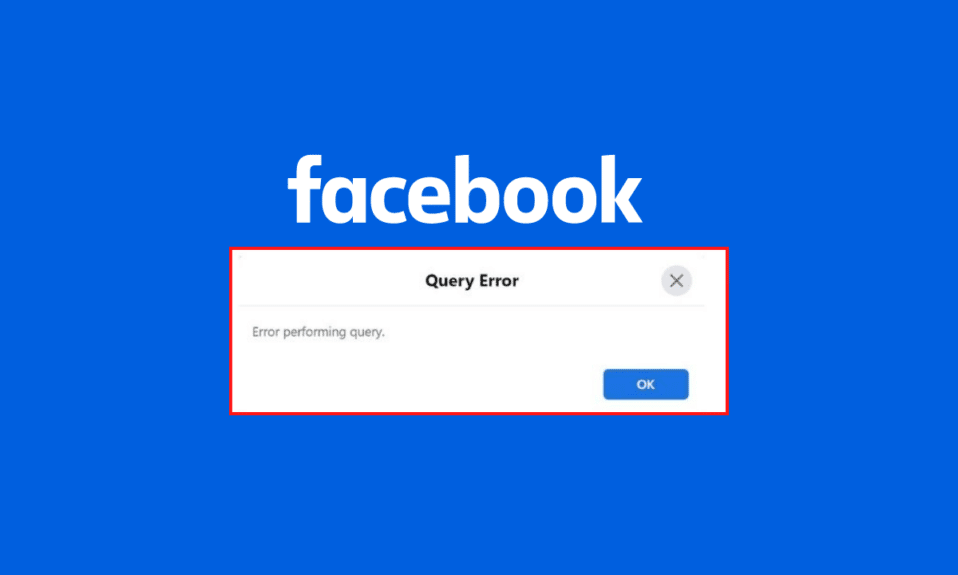
Erro ao executar a consulta do Facebook no Android é um problema comum enfrentado por muitos usuários do popular aplicativo de mídia social. Ocorre quando um aplicativo tenta acessar dados de um ou mais bancos de dados e falha. Isso pode ser causado por vários motivos, como credenciais incorretas de login no banco de dados, incompatibilidade entre o sistema operacional e o aplicativo ou arquivos corrompidos associados ao aplicativo. Como resultado desse erro, os usuários podem não conseguir acessar suas informações de perfil ou outro conteúdo importante armazenado em seus dispositivos. Se você também está enfrentando esta consulta de execução de erro do Facebook em seu Android, este guia é para você.
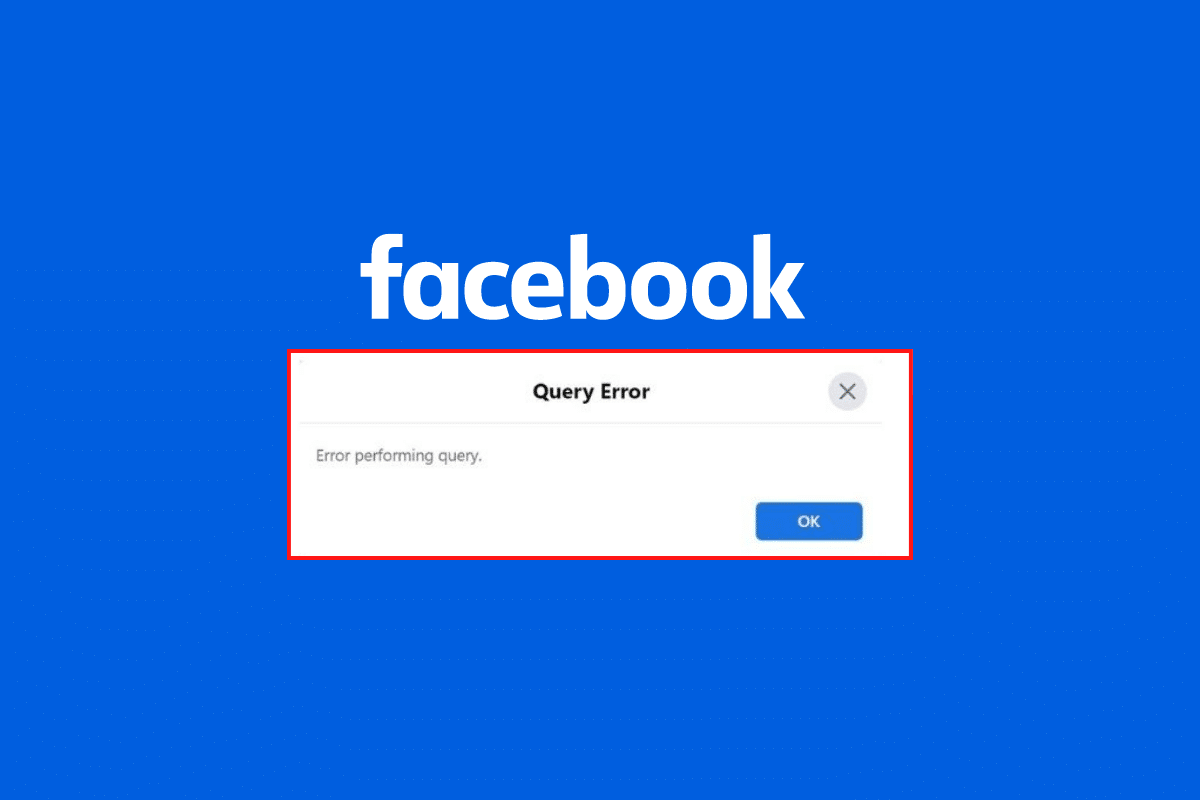
Conteúdo
- Como corrigir erro ao realizar consulta no Facebook
- Método 1: Métodos básicos de solução de problemas
- Método 2: Remover Cache do Facebook
- Método 3: remover e adicionar conta do Facebook
- Método 4: atualizar o aplicativo do Facebook para a versão mais recente
- Método 5: atualizar o sistema operacional Android
- Método 6: Limpe o cache do navegador (para a versão da Web)
- Método 7: Use o Facebook em Outros Dispositivos ou Versão Web
- Método 8: Reinstale o Facebook
- Método 9: Instale a versão mais antiga do aplicativo do Facebook
- Método 10: entre em contato com o suporte do Facebook
Como corrigir erro ao realizar consulta no Facebook
- A primeira razão pela qual você obtém Erro ao executar consulta no Facebook é que seu dispositivo não está conectado à Internet .
- Em alguns casos, o Error Performing Query também pode ser causado por um problema com o servidor . Se o servidor estiver lento ou com problemas, isso pode fazer com que a plataforma do Facebook tenha dificuldades ao processar as consultas.
- Cache corrompido do Facebook , sistema operacional Android desatualizado e aplicativo também podem levar ao erro.
- Por fim, se você ainda estiver tendo problemas com as notificações, isso indica que há algum arquivo de cache temporário corrompido que pode estar causando o problema.
Felizmente, existem etapas que podem ser seguidas para solucionar e corrigir esse problema. Nesta seção , abordaremos algumas das soluções mais eficazes para corrigir erros de execução de consultas no Facebook.
Observação: como os smartphones não têm as mesmas opções de configurações e variam de fabricante para fabricante, verifique se as configurações estão corretas antes de alterá-las. As referidas etapas foram realizadas no telefone Redmi.
Método 1: Métodos básicos de solução de problemas
A seguir estão as etapas básicas para resolver o problema.
1A. Reiniciar telefone
Reiniciar o telefone pode ajudar com vários problemas relacionados a desempenho e conectividade lentos. É uma maneira simples de redefinir o sistema e garantir que todos os aplicativos estejam funcionando normalmente juntos.
Basta desligar a energia por cerca de 30 segundos e depois ligá-la novamente. Isso dará ao telefone tempo para limpar quaisquer processos em segundo plano que possam estar interferindo em sua funcionalidade. Depois de ligá-lo novamente, verifique seu aplicativo do Facebook e veja se tudo está funcionando bem agora. Consulte o nosso guia para reiniciar o seu dispositivo Android.
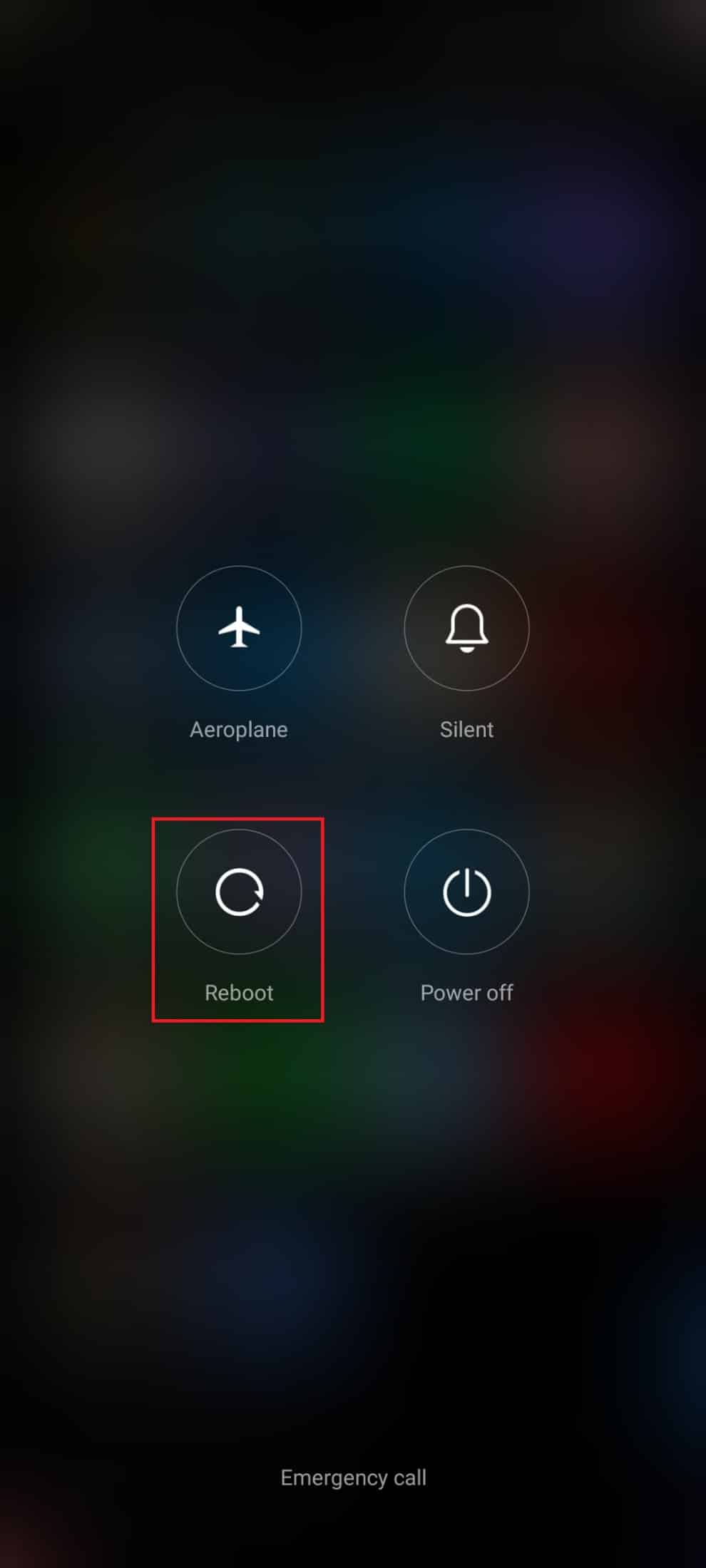
Seja paciente até que seu dispositivo seja reiniciado e verifique se você conseguiu corrigir o erro de consulta desapareceu ou não.
1B. Desativar modo de economia de bateria
O modo de economia de bateria é uma ótima maneira de economizar energia e preservar a duração da bateria do seu dispositivo. Infelizmente, também pode levar a consequências inesperadas, como não receber notificações em seus aplicativos, como o Facebook. Nesta seção, discutiremos por que é necessário desativar o modo de economia de bateria e explicar como corrigir o erro de consulta do Facebook. Muitas pessoas dependem fortemente de notificações para se manterem atualizadas com seus amigos e familiares, portanto, esse problema deve ser resolvido imediatamente.
1. Puxe para cima/para baixo sua tela inicial para abrir a gaveta de notificação .
2. Certifique-se de que a configuração Economia de bateria não esteja ativada. Nesse caso, toque na configuração para desativá-la.
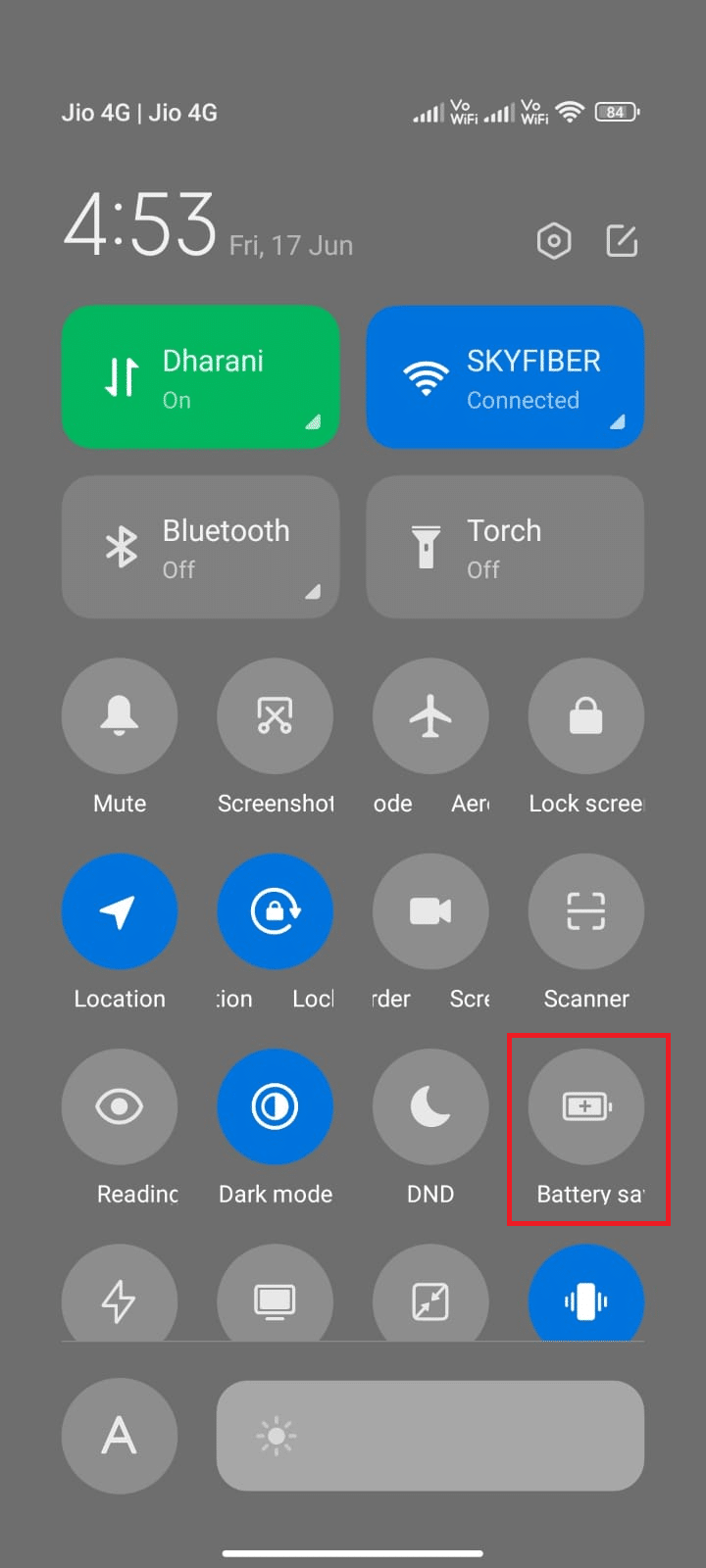
Depois de verificar se o modo de economia de bateria não está ativado, verifique se você conseguiu usar o Facebook no Android sem problemas.
Leia também: Como recuperar postagens excluídas do Facebook
1C. Sair e entrar novamente
Depois de implementar os métodos acima, ainda assim, se você enfrentar o problema, há outro truque simples que o ajudará a corrigir o problema. Basta sair da sua conta do Facebook e entrar novamente depois de algum tempo.
1. Inicie a tela inicial em seu dispositivo e toque em Facebook .
2. Em seguida, toque no ícone do menu no canto superior direito da tela. Agora, toque em Sair conforme ilustrado.
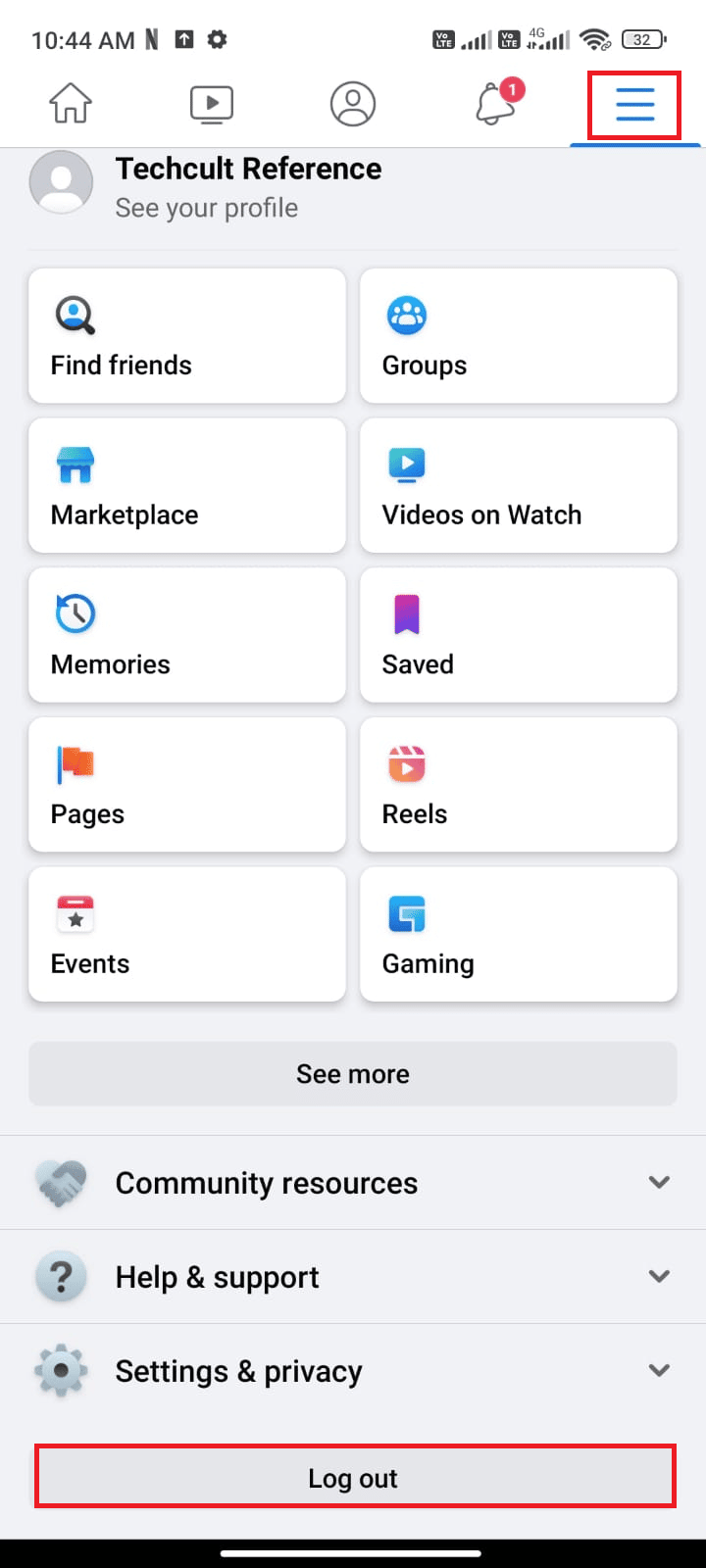
3. Seja paciente e espere até sair da sua conta do Facebook.
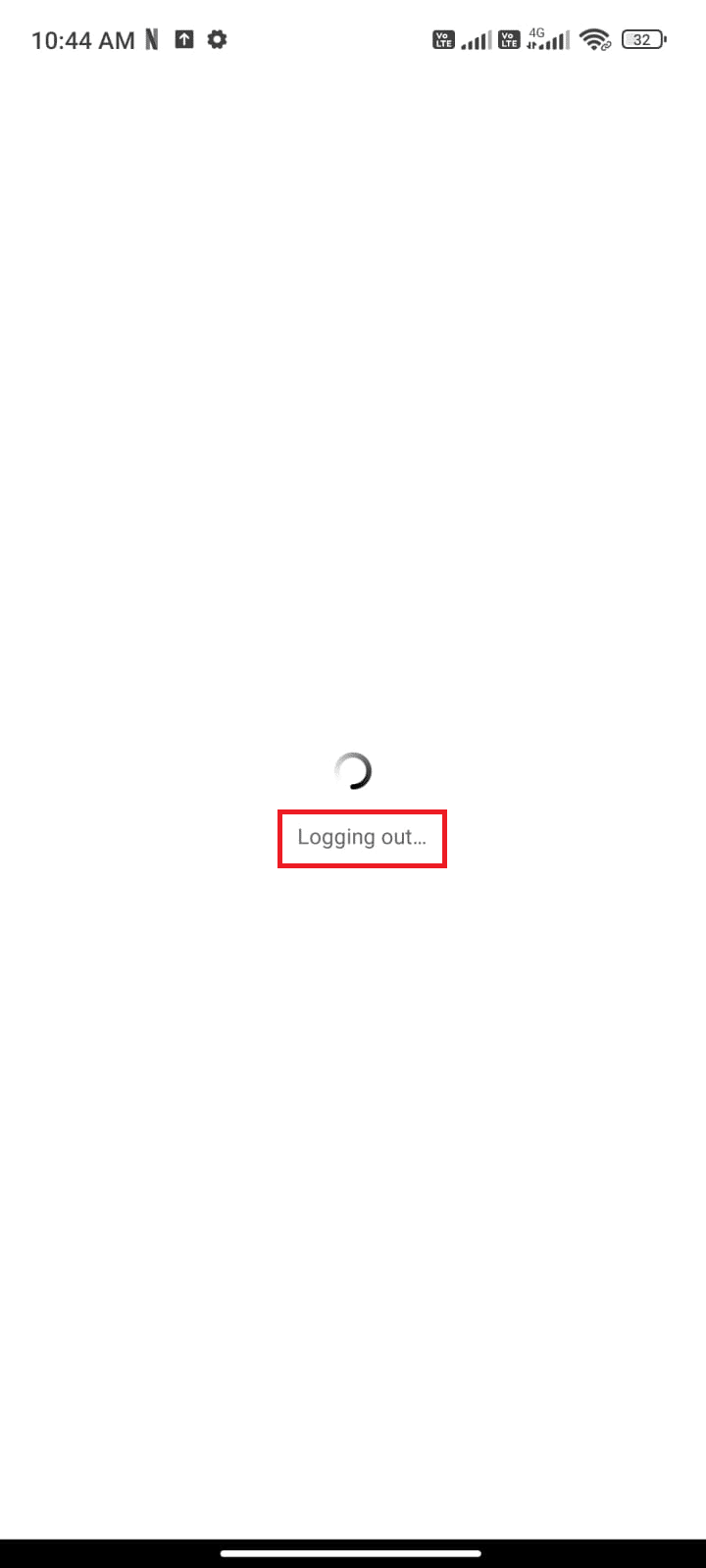
4. Reinicie seu Android e toque em sua conta do Facebook para fazer login novamente.
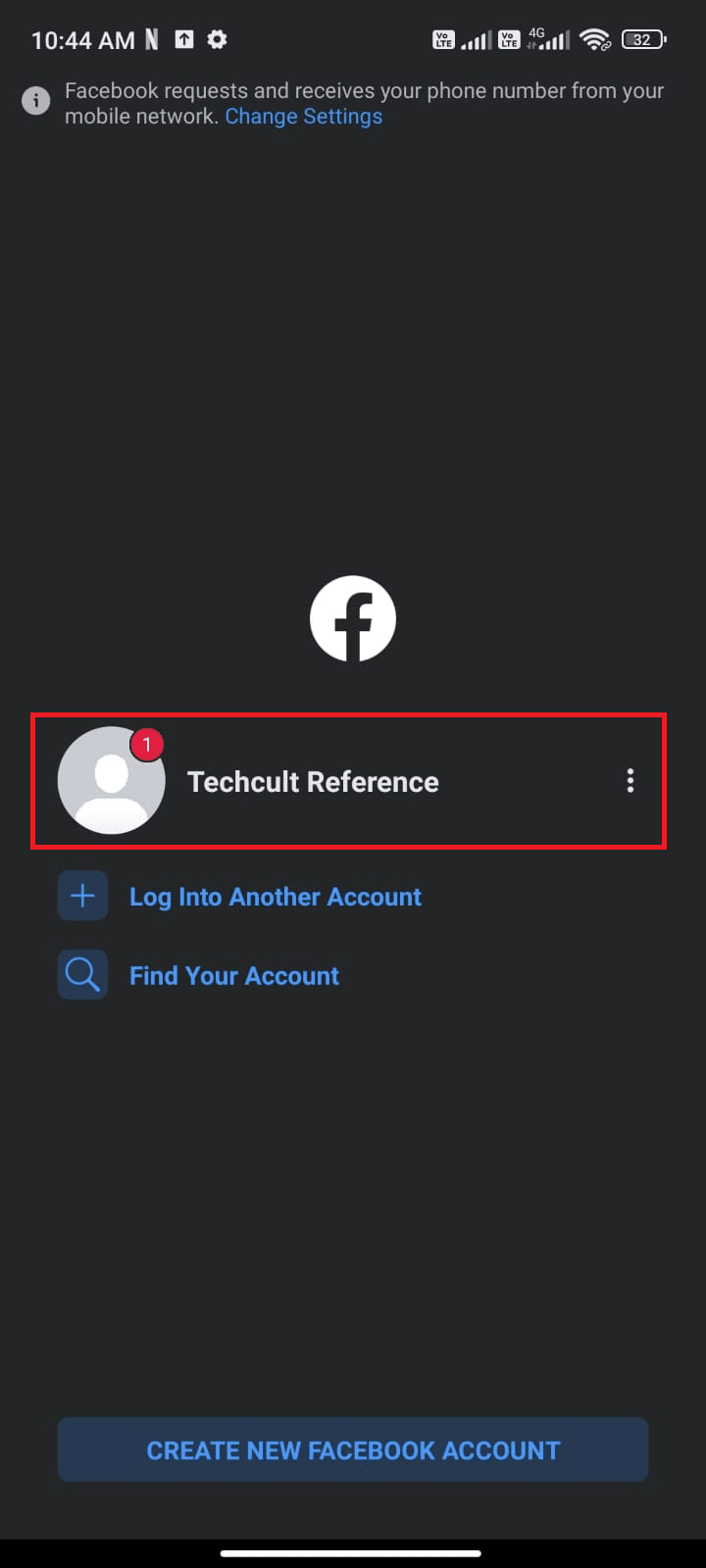
1D. Monitore o status do servidor do Facebook
Com uma dependência cada vez maior das mídias sociais para nos manter conectados, é essencial saber se o servidor está inoperante ao enfrentar algum problema. Este método discutirá por que é necessário verificar se o servidor do Facebook está inoperante e como corrigir o erro.
1. Abra seu navegador e visite o site oficial do Downdetector.
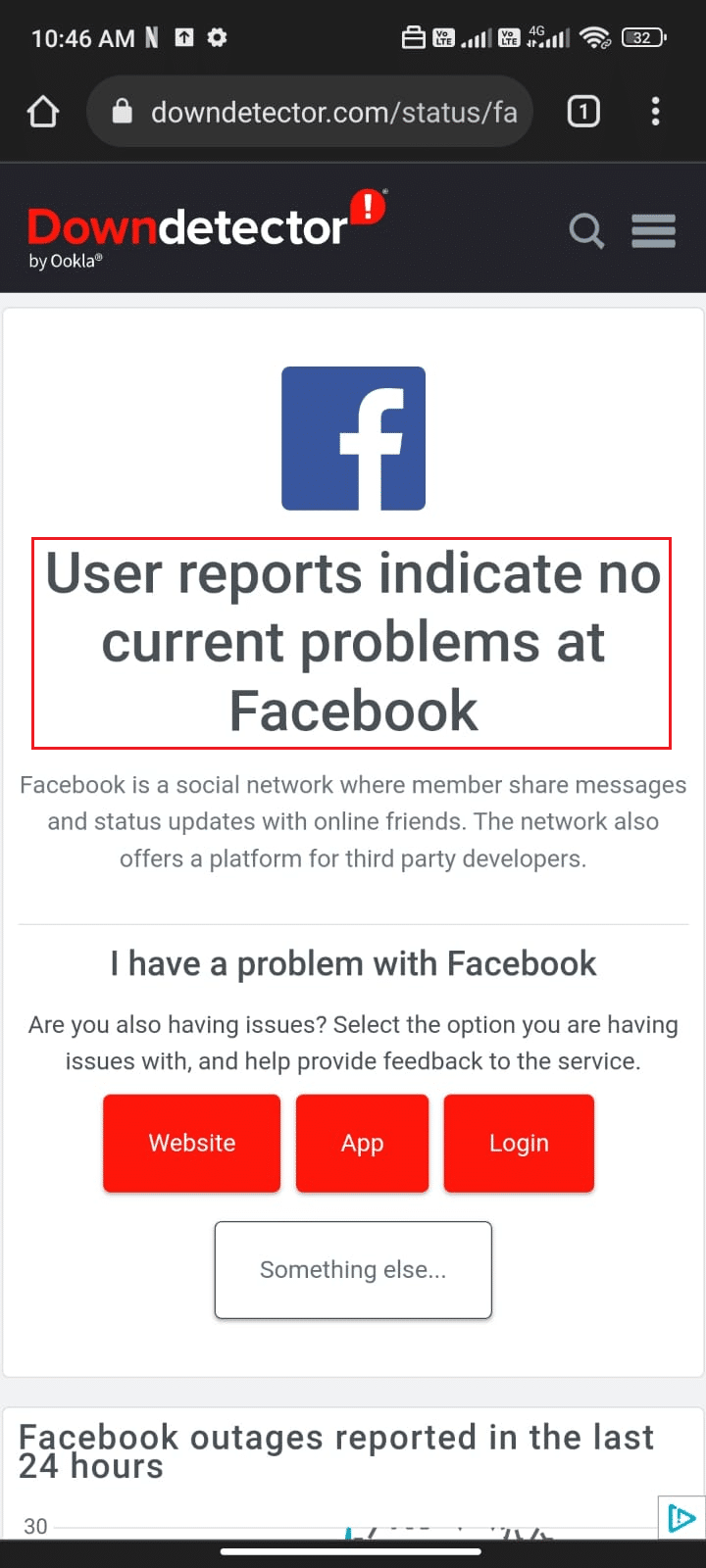
2. Certifique-se de receber a mensagem, Os relatórios do usuário indicam que não há problemas atuais no Facebook na tela.
2A. Se você receber esta mensagem, não há problema com o servidor. Você deve seguir os métodos mencionados abaixo para corrigir o mesmo.
2B. Se houver outras mensagens ou prompts, você deverá aguardar até que o servidor volte ao normal e o problema de erro de consulta seja resolvido ou não.
Leia também: Como enviar música no Facebook Messenger
1E. Solucionar problemas de conexão de rede
Ao usar o Facebook, seu dispositivo precisa estar conectado a uma rede para acessar os servidores do Facebook e receber notificações. Se houver um problema com a conexão do seu dispositivo com a rede, isso pode fazer com que as notificações parem de funcionar.
Para solucionar esse problema, a primeira etapa é verificar sua conexão de rede. Se você estiver conectado a uma rede Wi-Fi, verifique se a conexão é forte e confiável. Se você estiver conectado a uma rede de dados móvel, verifique se a conexão é estável e se o sinal é forte. Você também pode tentar se conectar a uma rede diferente para ver se isso resolve o problema. Além disso, se você usar um serviço VPN, desligue-o e verifique se isso corrige o erro. Siga as etapas abaixo mencionadas para verificar se seus dados móveis estão ativados ou não.
1. Abra a tela inicial em seu Android e toque no aplicativo Configurações .
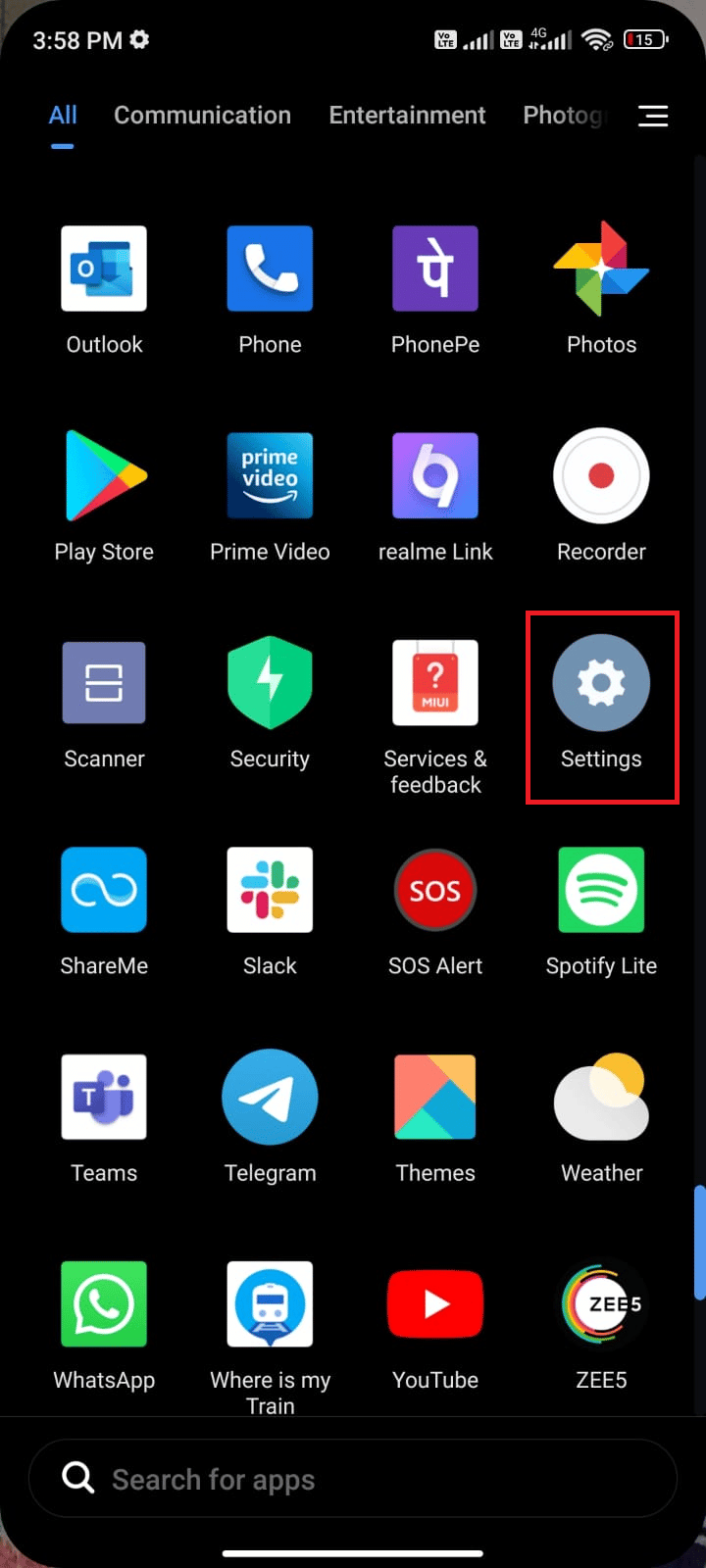
2. Agora, toque na opção Cartões SIM e redes móveis conforme ilustrado.
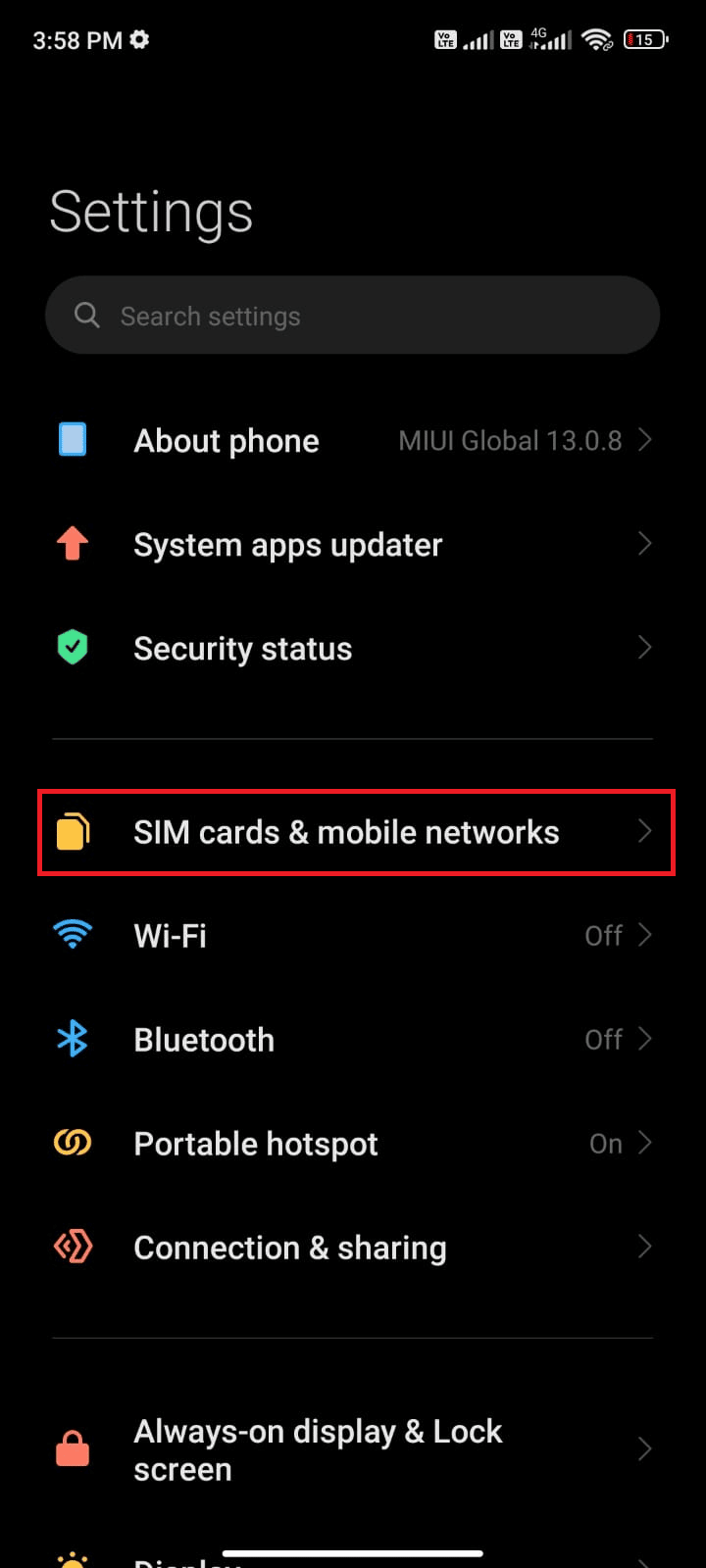
3. Agora, ative a opção Dados móveis conforme mostrado.
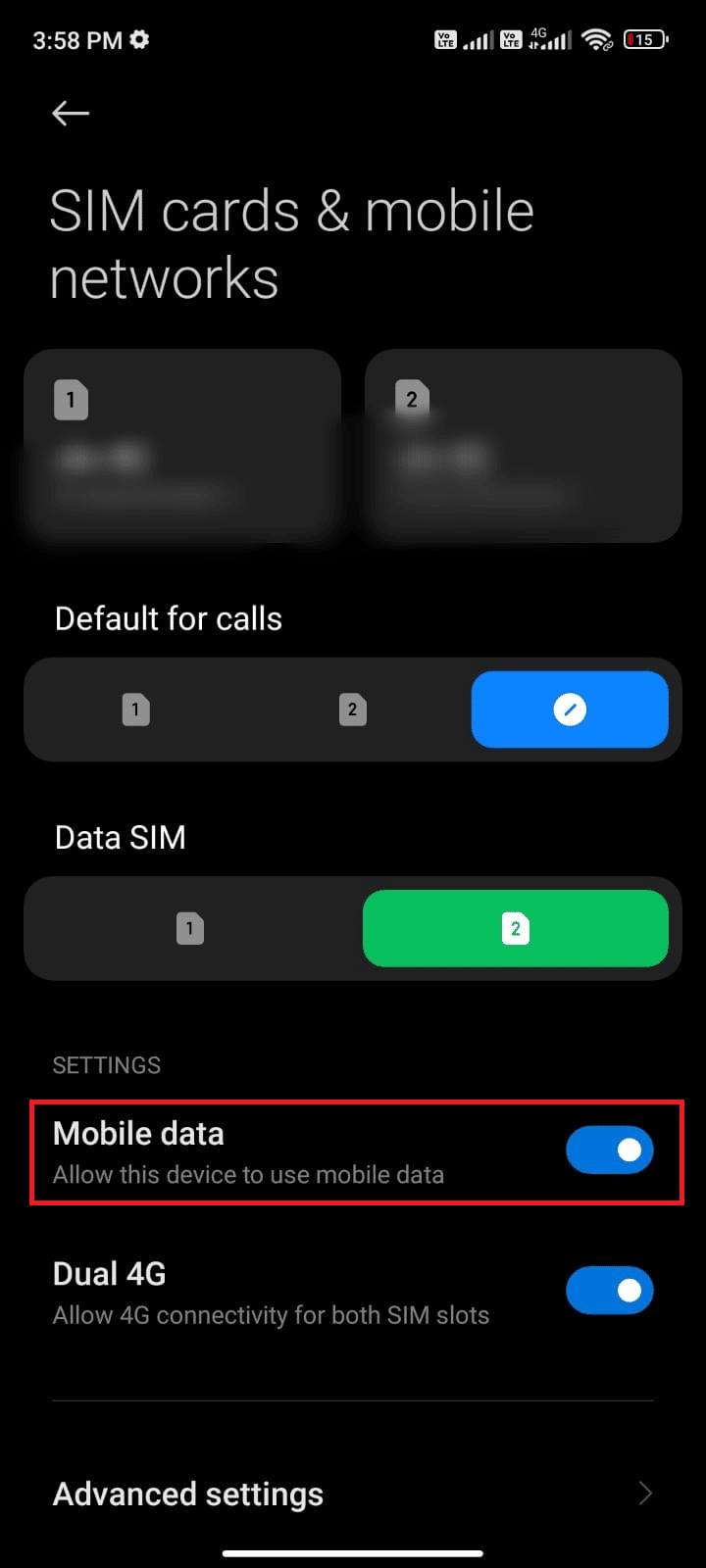
4. Se você não estiver em sua localização geográfica, também poderá usar a rede de roaming. Para fazer isso, toque em Configurações avançadas conforme ilustrado.
Observação: sua operadora de internet cobrará uma taxa adicional se você quiser usar o recurso de roaming internacional de dados.
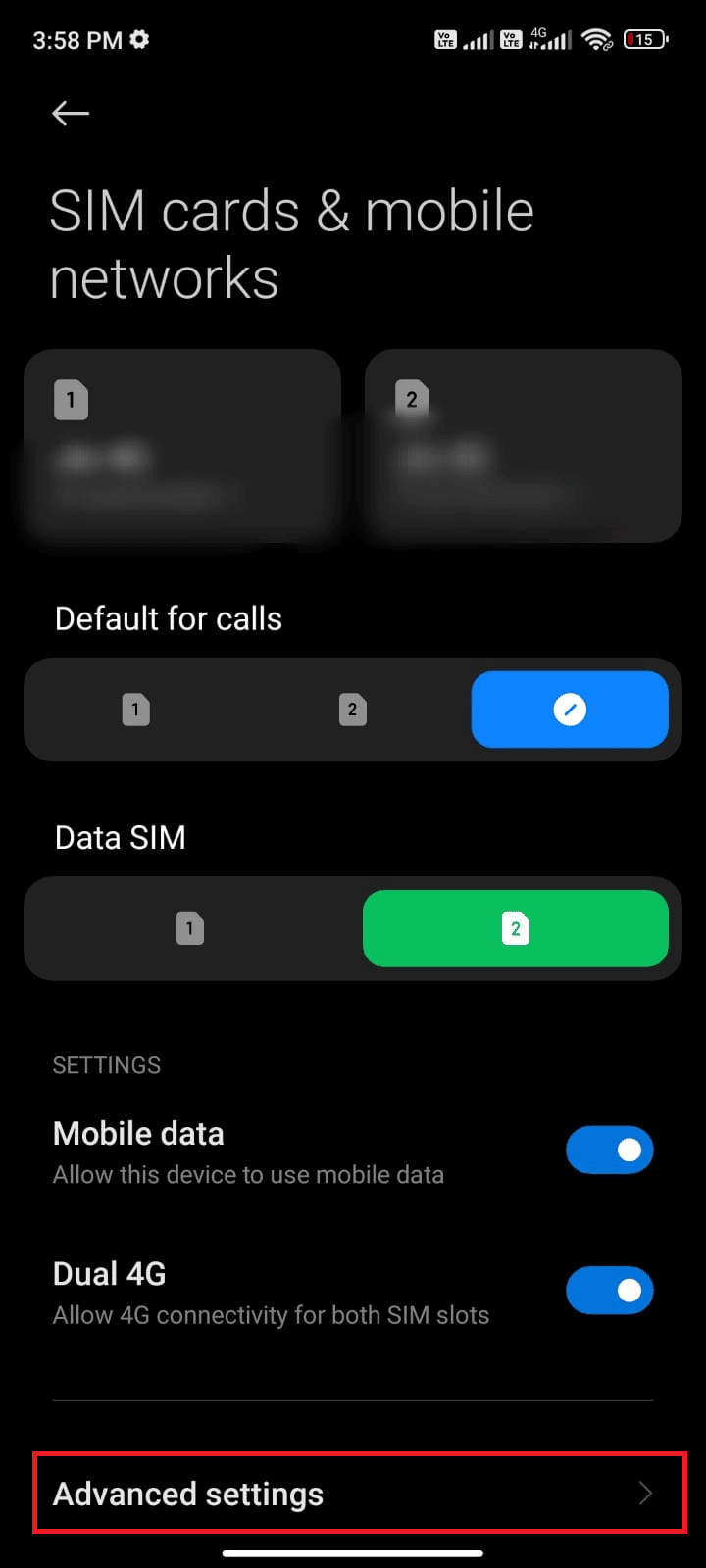
5. Em seguida, ative o roaming internacional e selecione a configuração para Sempre , conforme ilustrado.
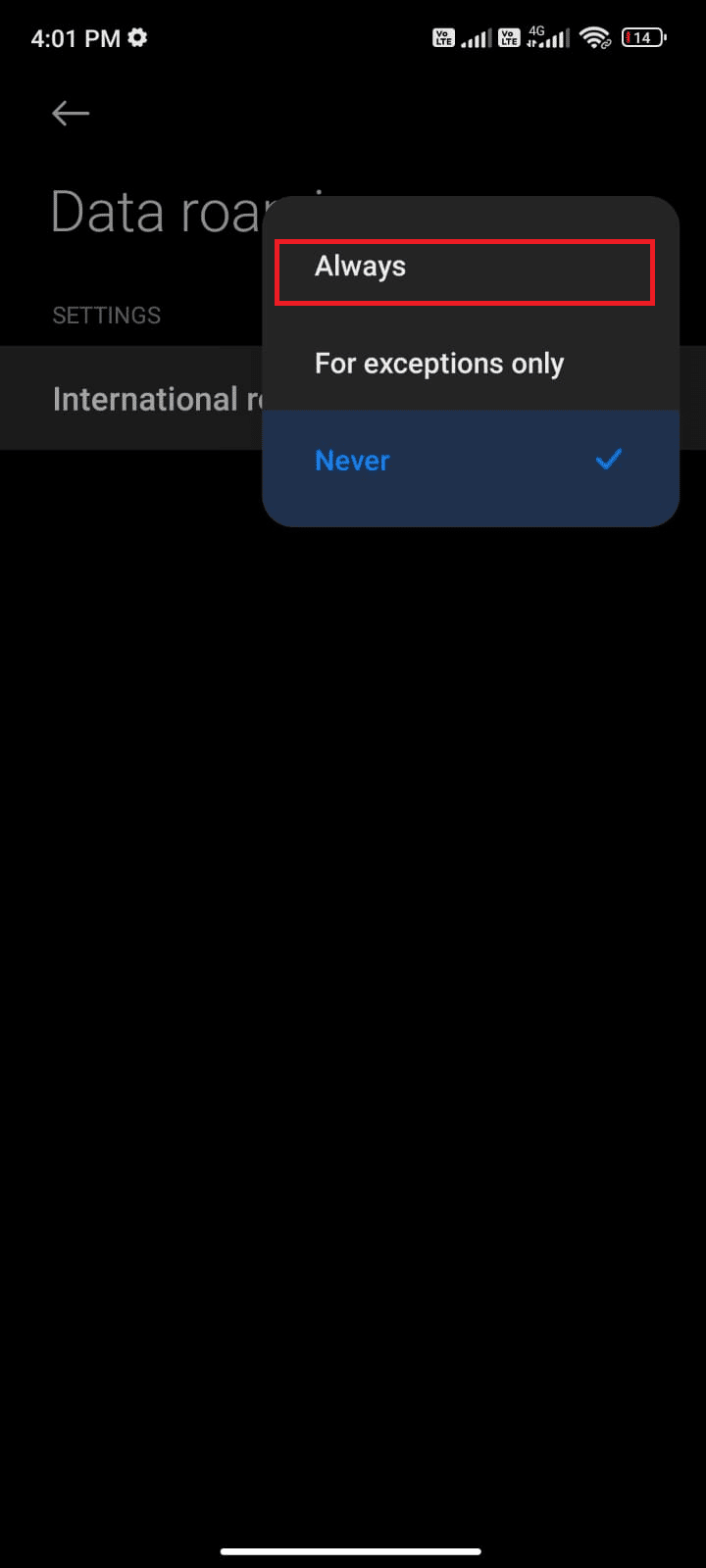
6. Agora, toque em Roaming de dados .
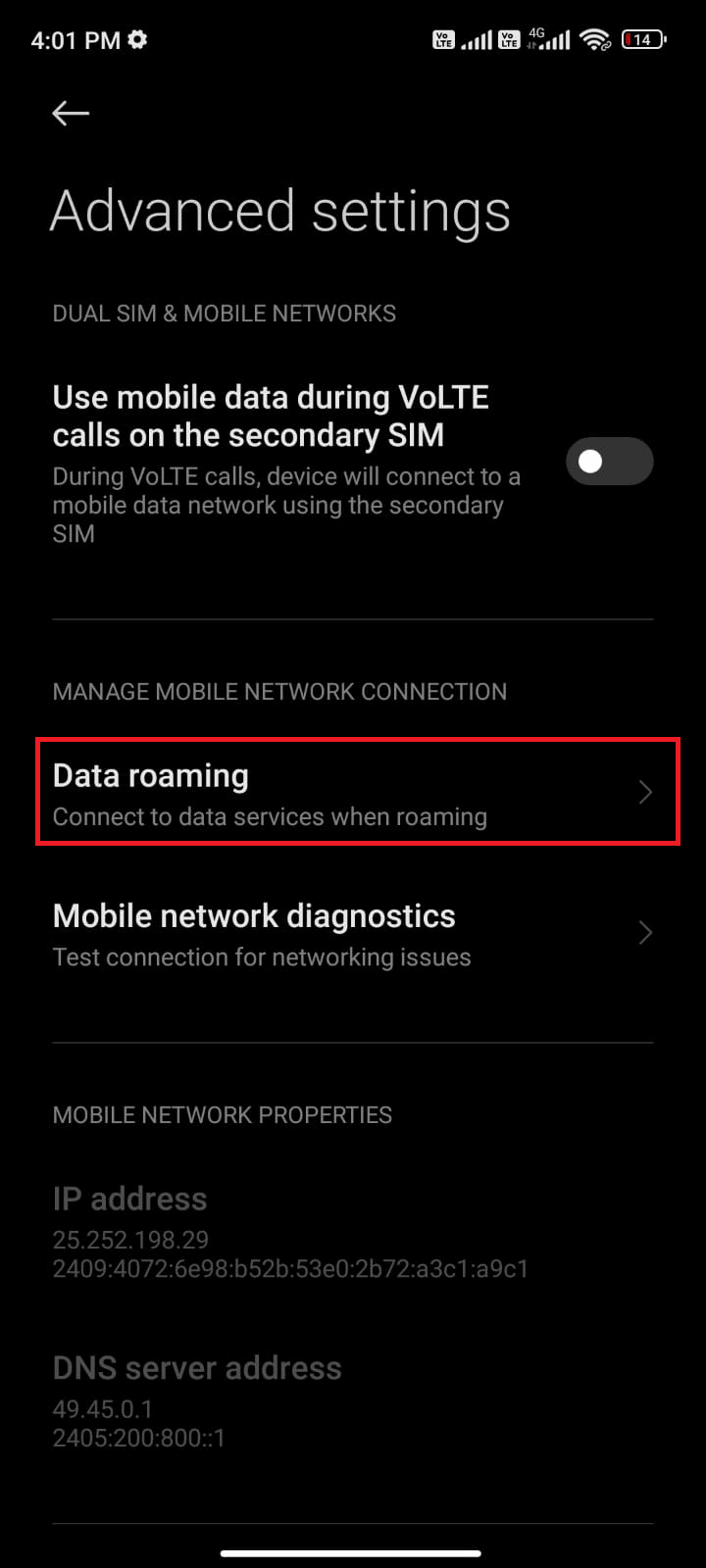
7. Em seguida, confirme a solicitação tocando em Ativar conforme ilustrado.
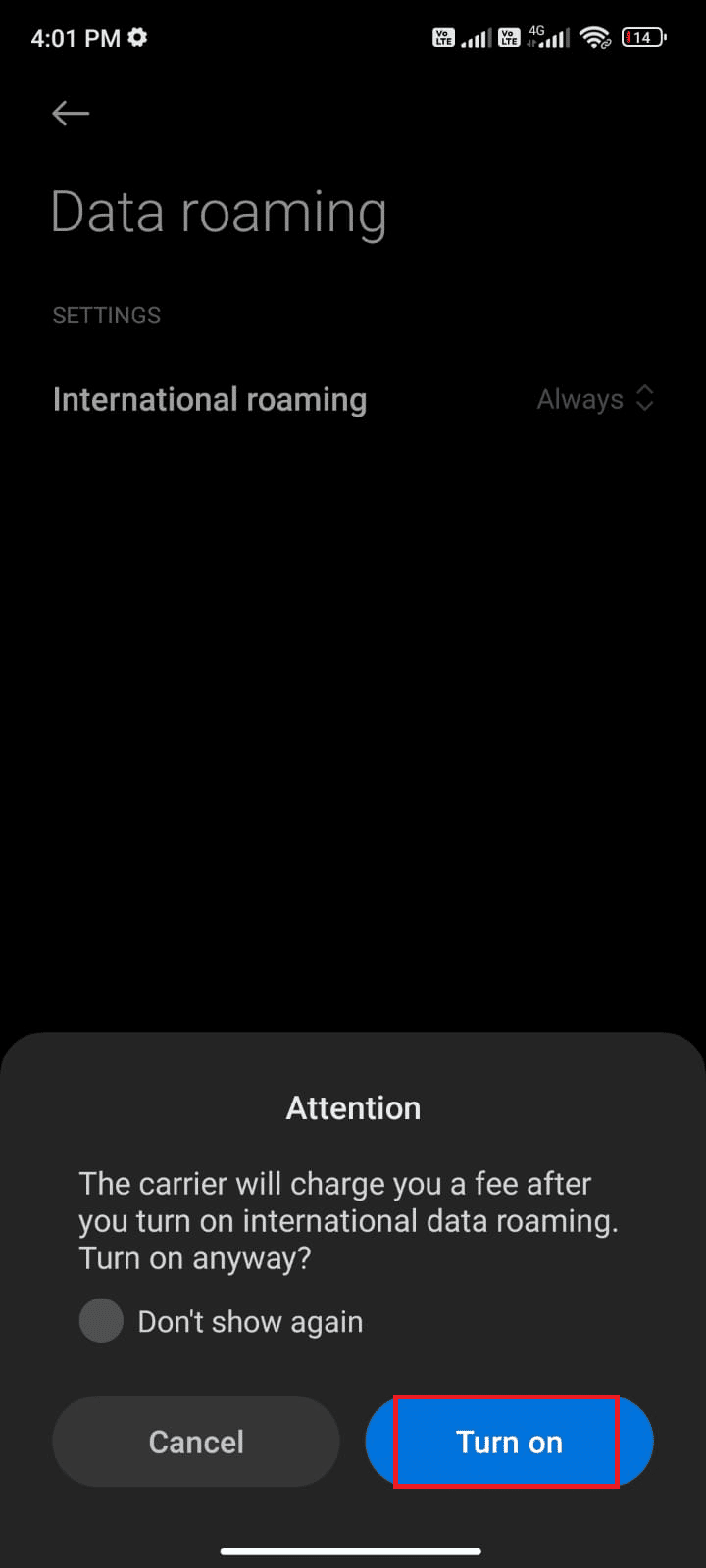
Por fim, verifique se você conseguiu corrigir o erro. Ainda assim, se você não obteve uma solução, siga os métodos abaixo mencionados.
1F. Ativar dados de segundo plano
Uma das principais razões pelas quais você enfrenta o Facebook Error Performing Query é devido a um problema com os dados em segundo plano. Os dados em segundo plano são um recurso de nossos smartphones que permite que determinados aplicativos sejam executados em segundo plano e recebam atualizações mesmo quando não os estamos usando ativamente. Siga as etapas abaixo mencionadas para ativar os dados de segundo plano no Android.
1. Toque no aplicativo Configurações como você fez nos métodos acima.
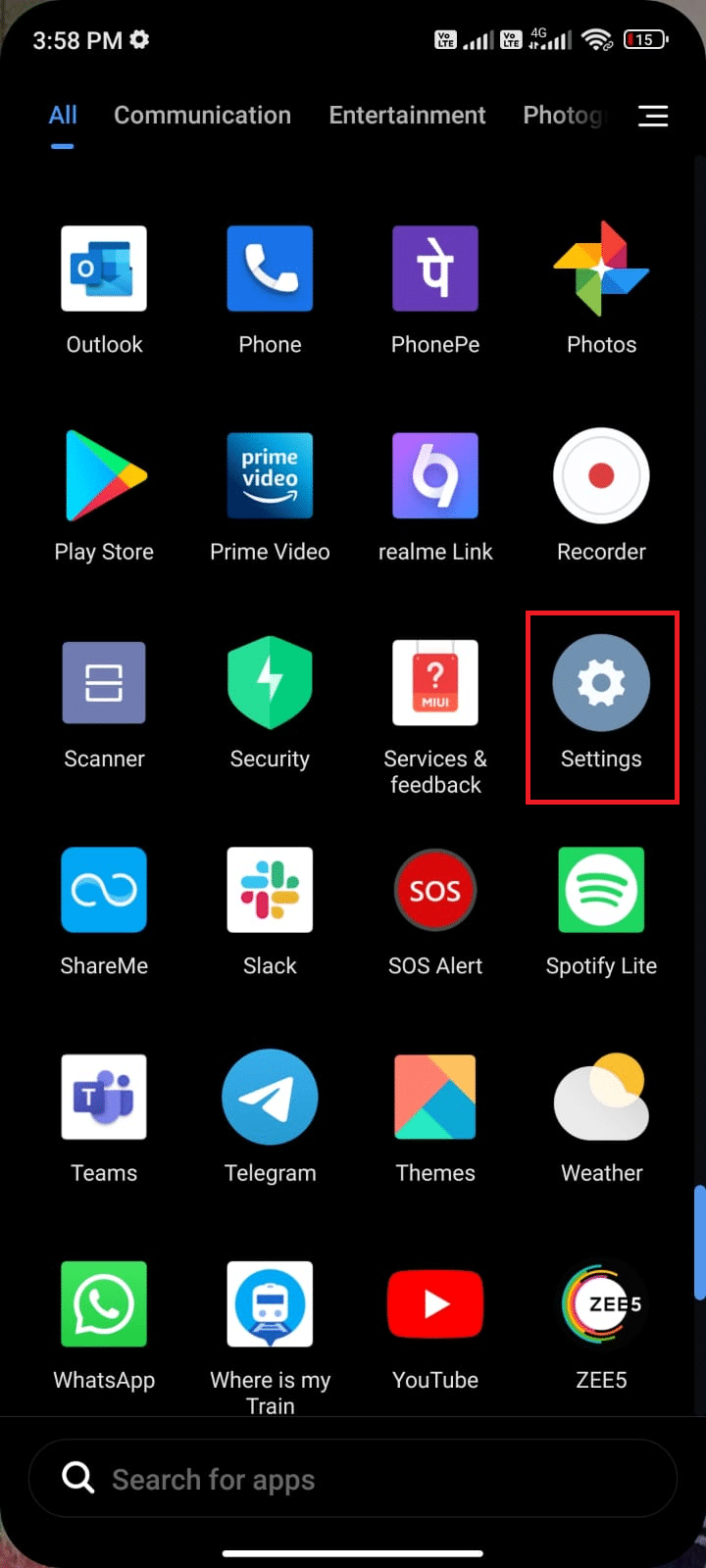
2. Em seguida, toque em Aplicativos .
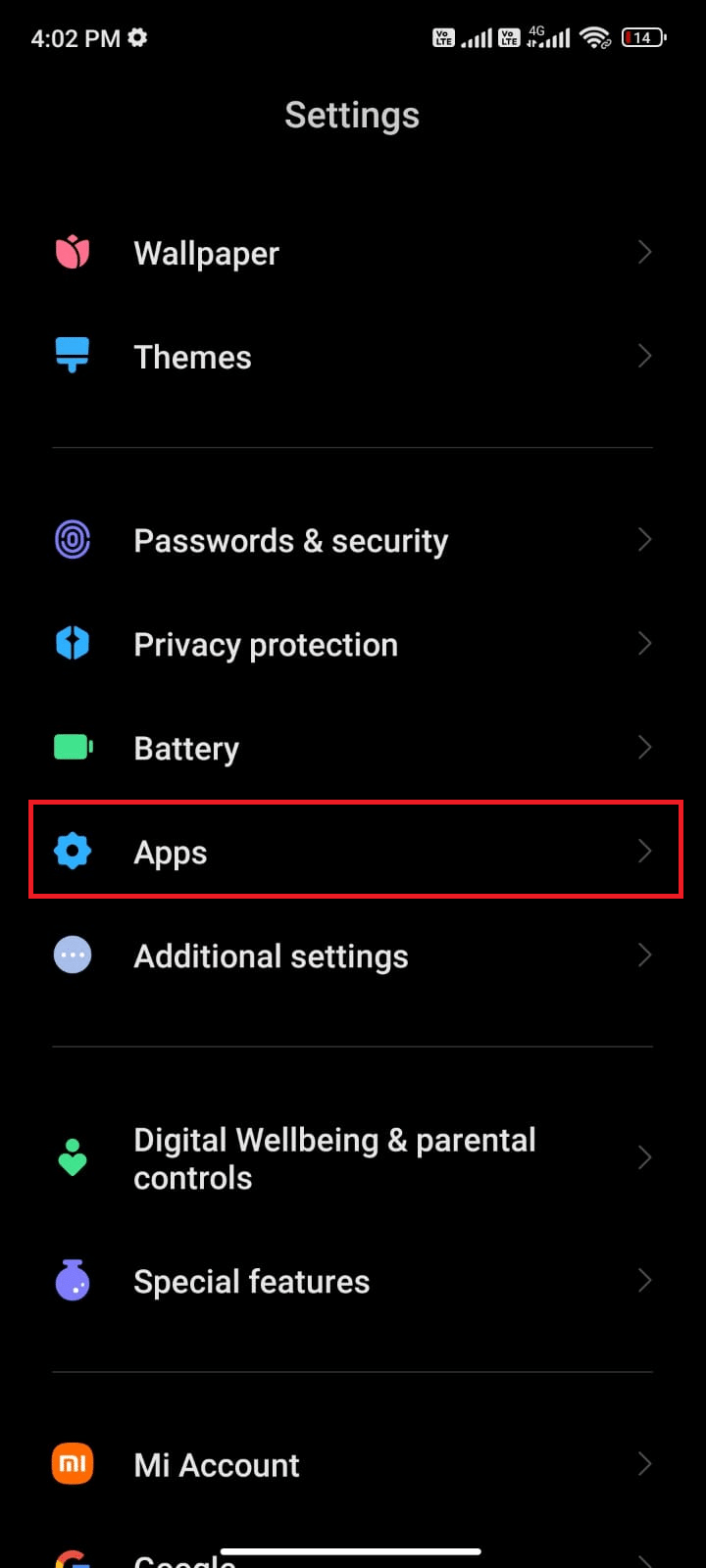
3. Em seguida, toque em Gerenciar aplicativos e selecione Facebook .
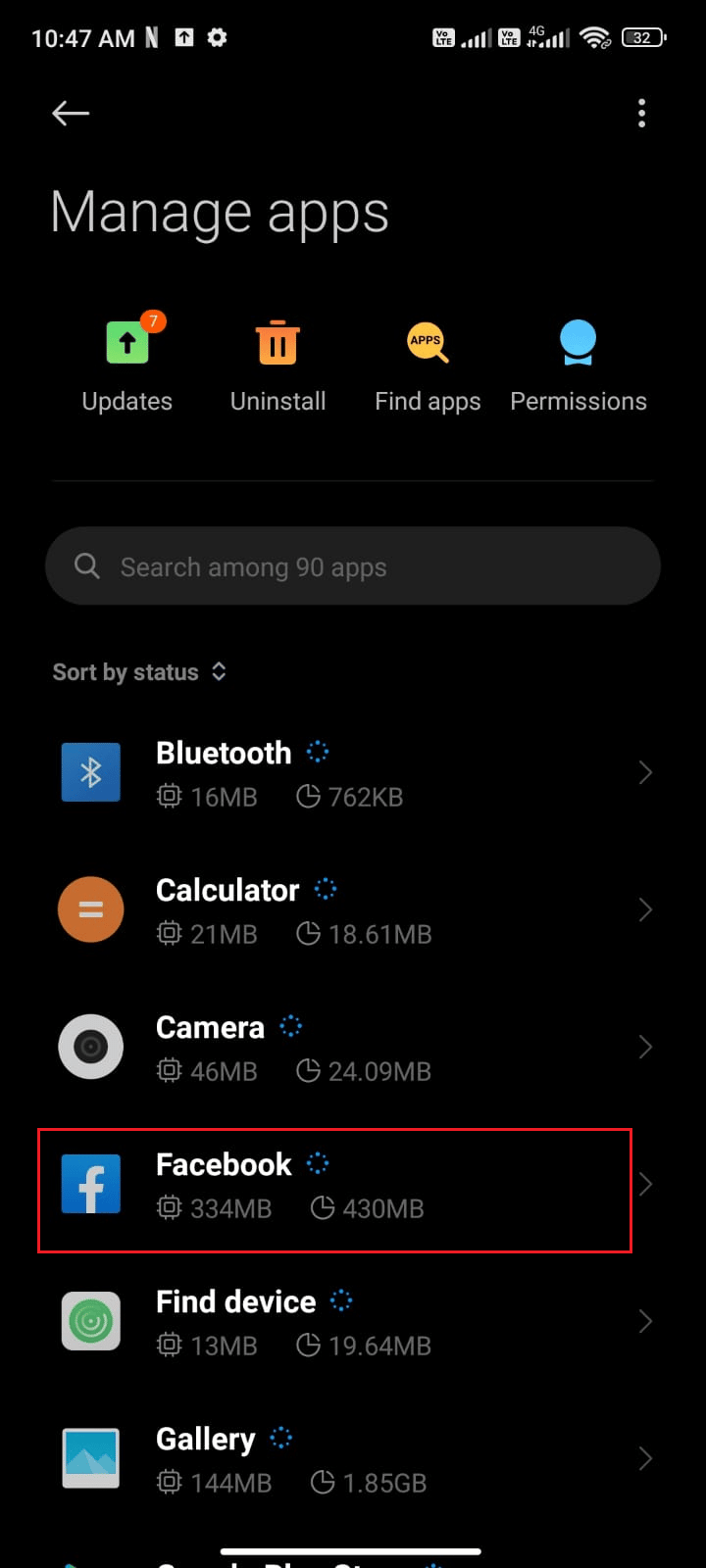
4. Agora, toque em Restringir uso de dados .
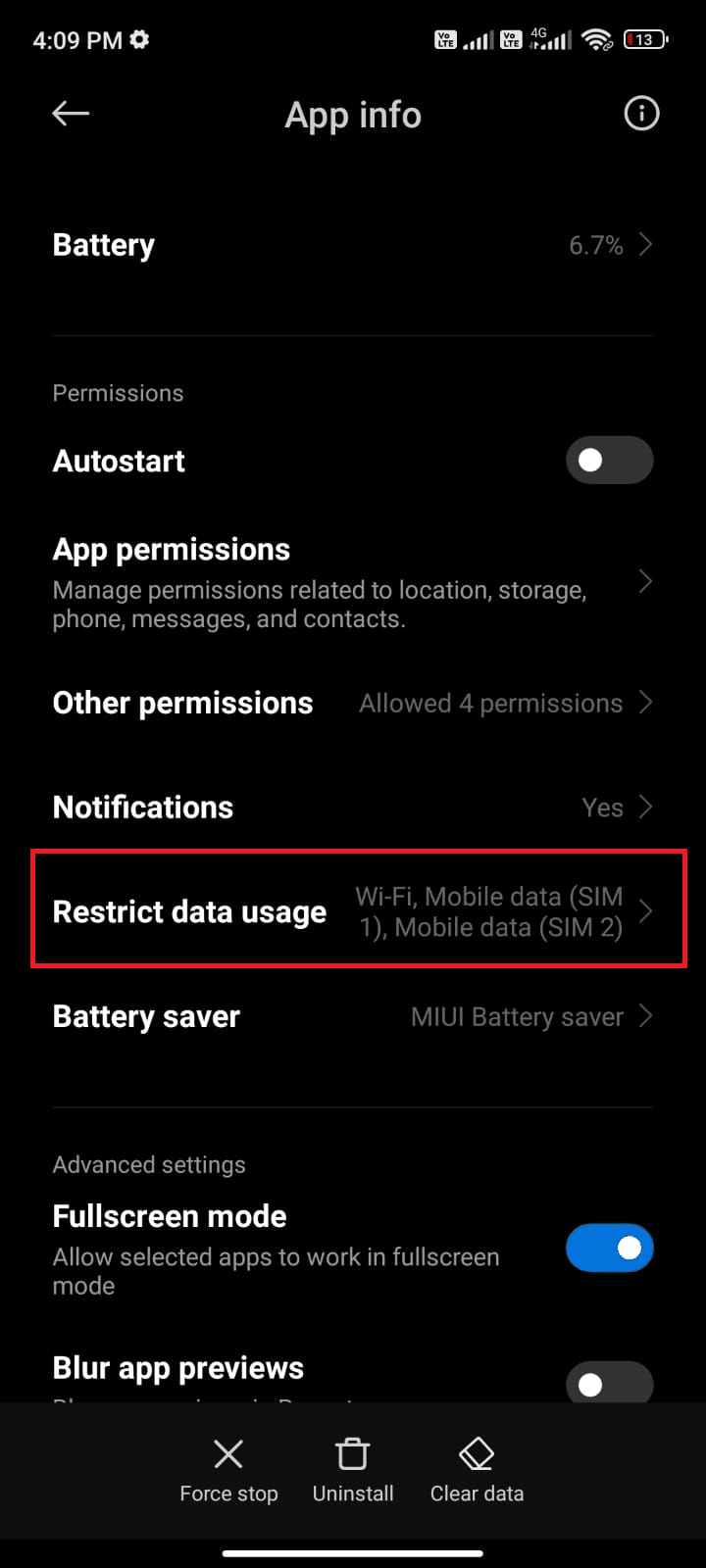
5. Selecione todas as três opções no menu Restringir uso de dados e toque em OK .
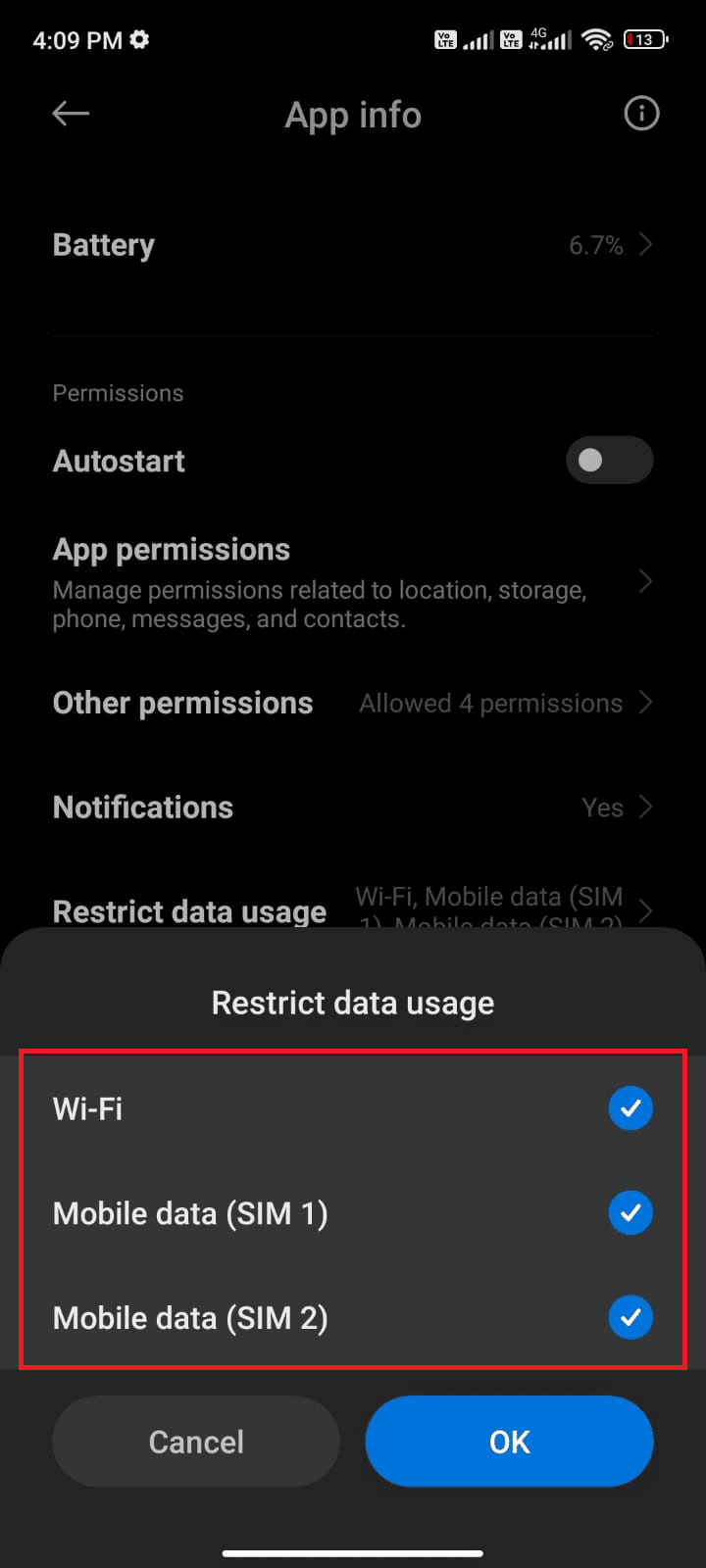
Agora, seu dispositivo pode se conectar à rede mesmo se o modo de economia de bateria estiver ativado. Isso corrigirá o problema discutido no Facebook.
Leia também: Como iniciar uma conversa secreta no Facebook Messenger
1G. Forçar fechamento do Facebook
Forçar o fechamento de um aplicativo é um processo que envolve fechar completamente o aplicativo e reiniciá-lo. Isso pode ajudar a resolver quaisquer problemas temporários com o aplicativo, incluindo notificações push do Facebook que não funcionam.
Ao forçar o fechamento de um aplicativo, você está essencialmente fechando o aplicativo e limpando todos os arquivos temporários que possa ter armazenado. Isso pode ajudar a resolver quaisquer problemas temporários que possam estar causando o mau funcionamento do aplicativo. Também é importante observar que forçar o fechamento de um aplicativo não é o mesmo que desinstalá-lo.

Siga as etapas abaixo mencionadas para forçar o fechamento do Facebook.
1. Navegue até Configurações como você fez antes.
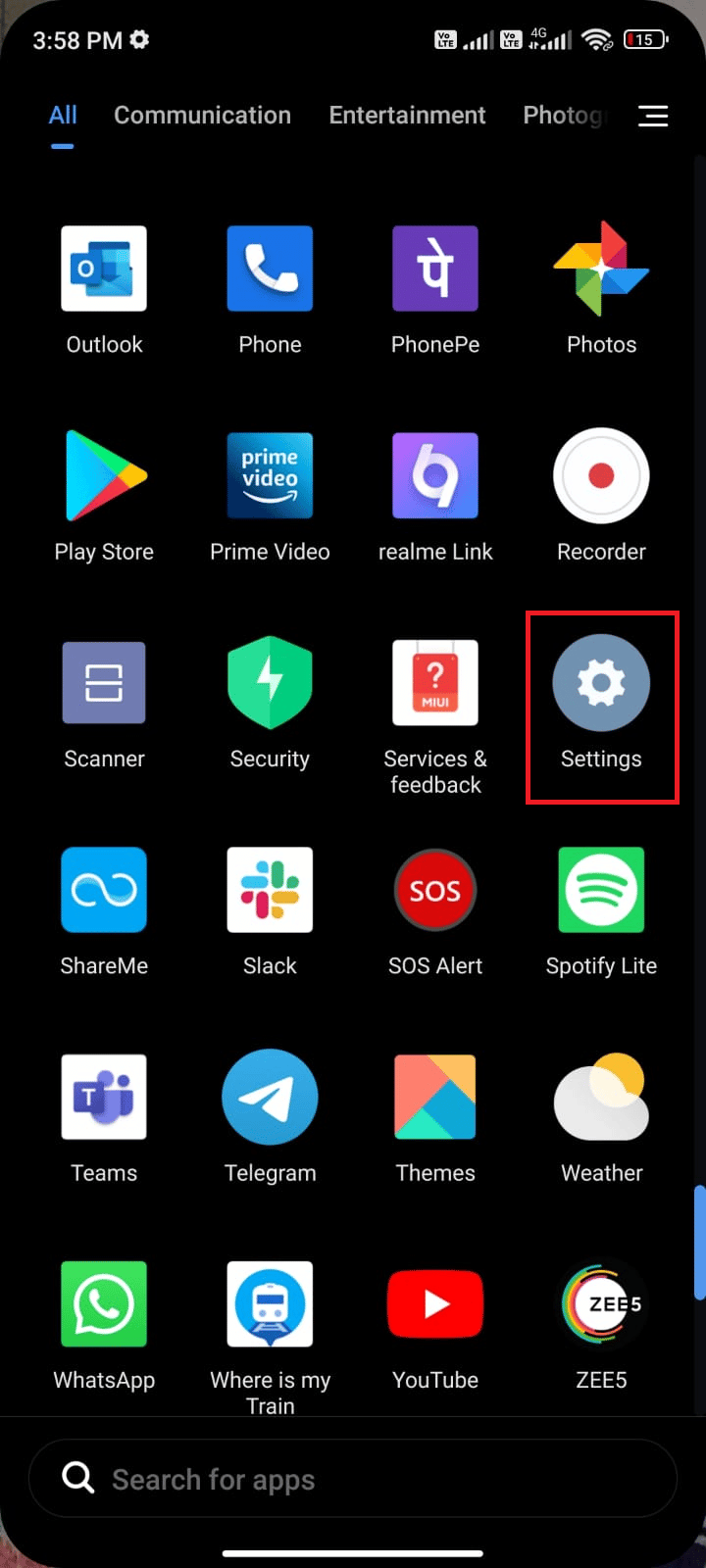
2. Em seguida, toque em Aplicativos .
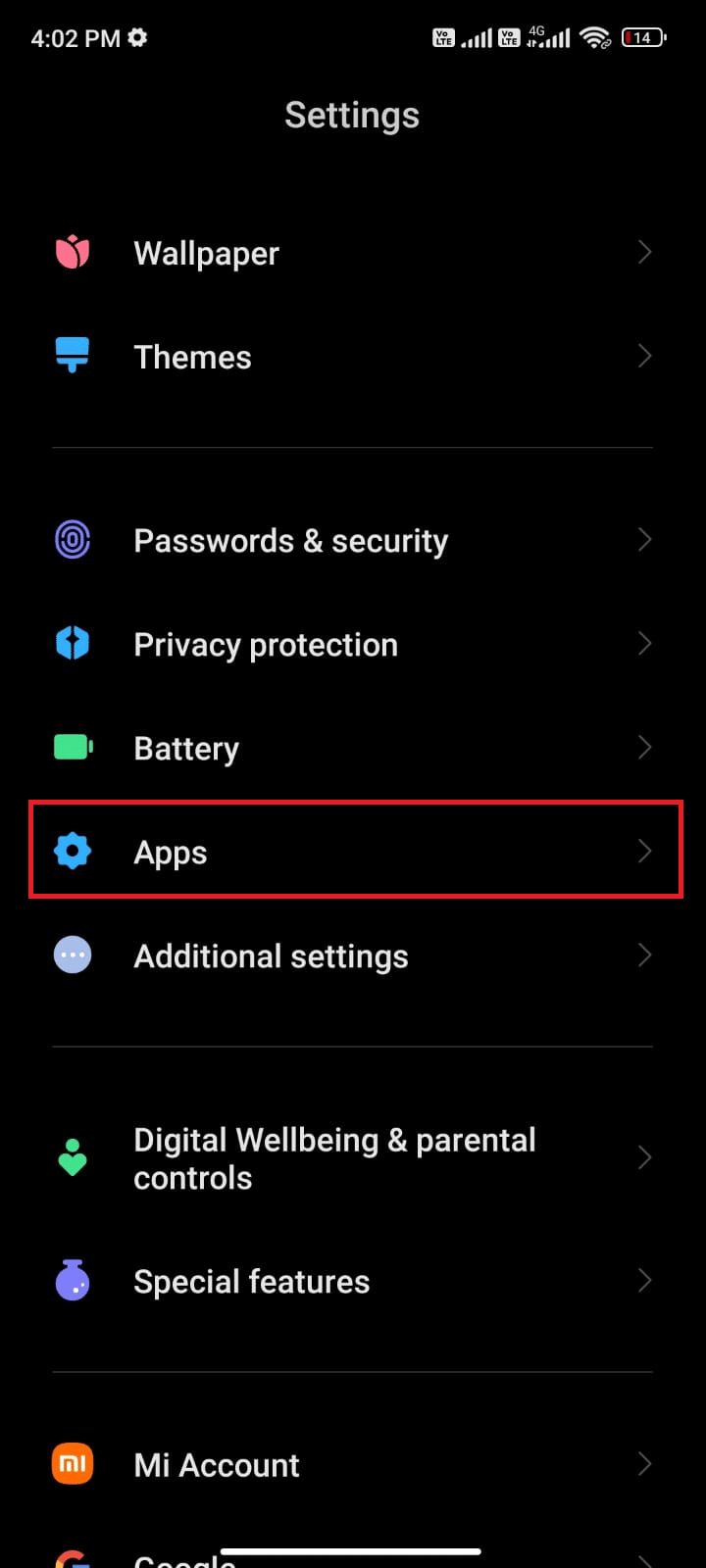
3. Em seguida, toque em Gerenciar aplicativos seguido de Facebook , conforme mostrado.
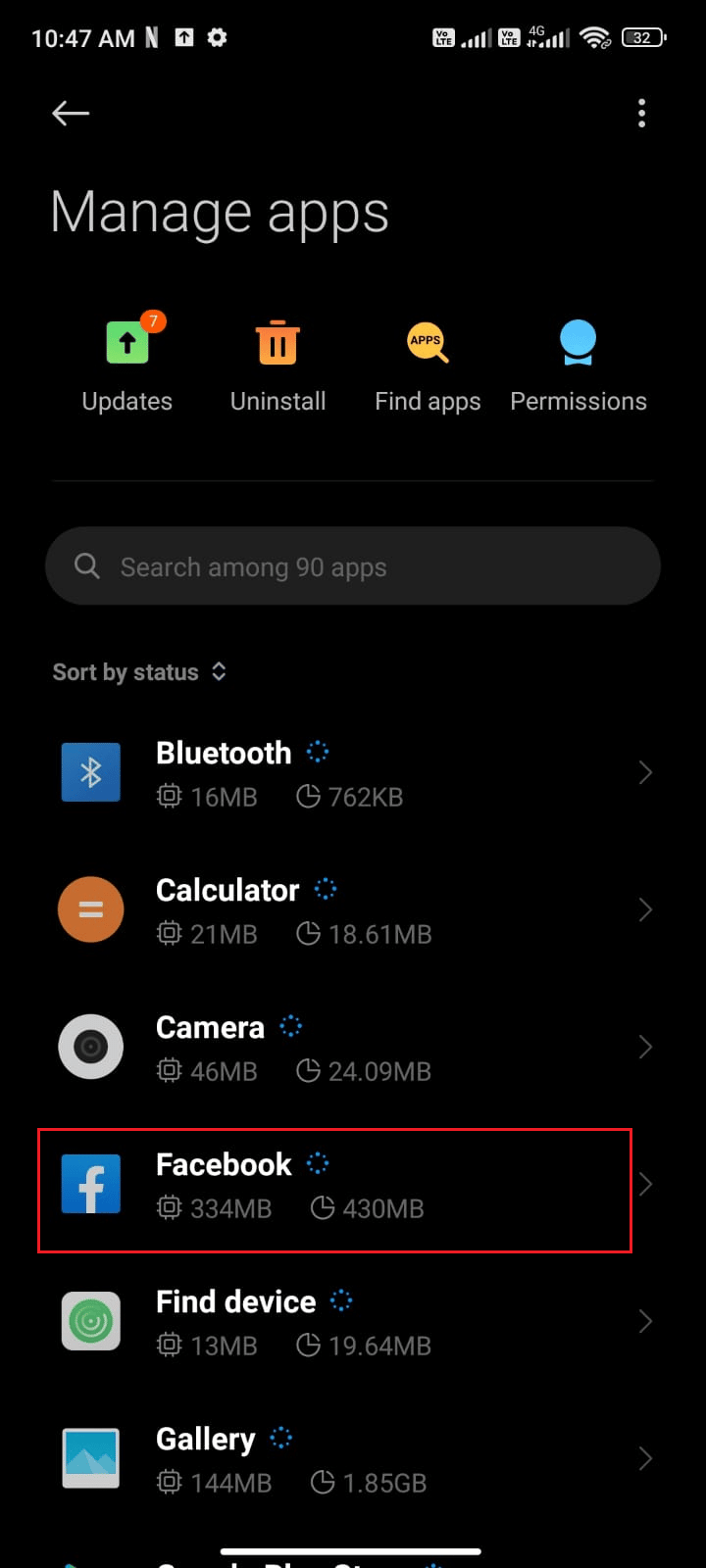
4. Aqui, toque em Forçar parada conforme ilustrado.
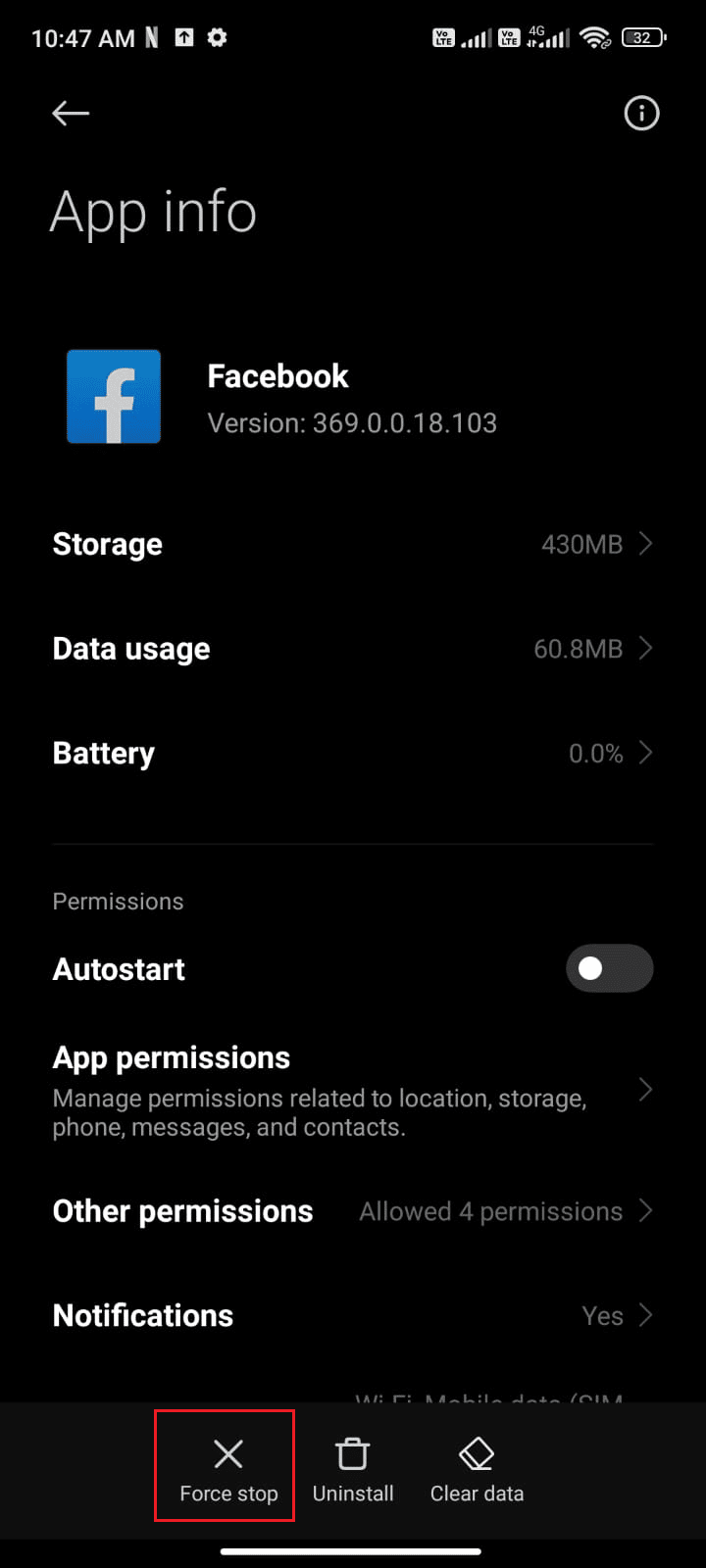
5. Por fim, toque em OK para confirmar o prompt conforme ilustrado.
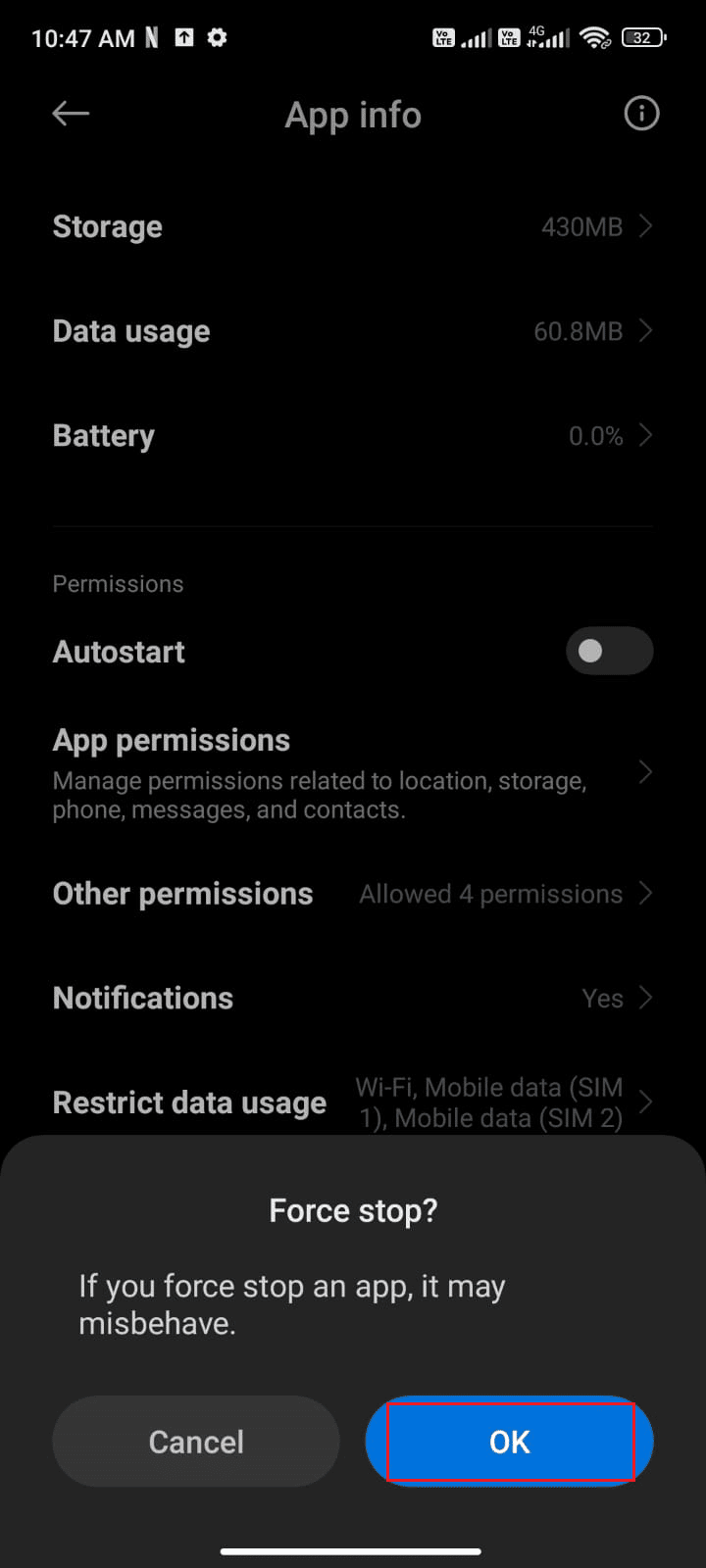
Agora, reinicie o Facebook e verifique se você pode corrigir o problema discutido ou não.
Se você não obteve nenhuma correção para o erro de consulta do Facebook seguindo esses métodos básicos de solução de problemas, prossiga para as próximas soluções avançadas.
Método 2: Remover Cache do Facebook
Quando você acessa o Facebook, seu dispositivo armazena informações relacionadas ao aplicativo em seu cache. Isso torna mais fácil e rápido acessar o aplicativo no futuro. Mas se o cache ficar corrompido ou desatualizado, pode causar erros ao tentar realizar uma consulta. É por isso que é importante limpar seu cache regularmente. Siga as etapas do nosso guia Como limpar o cache do Facebook para limpar o cache do Facebook manualmente no seu Android.
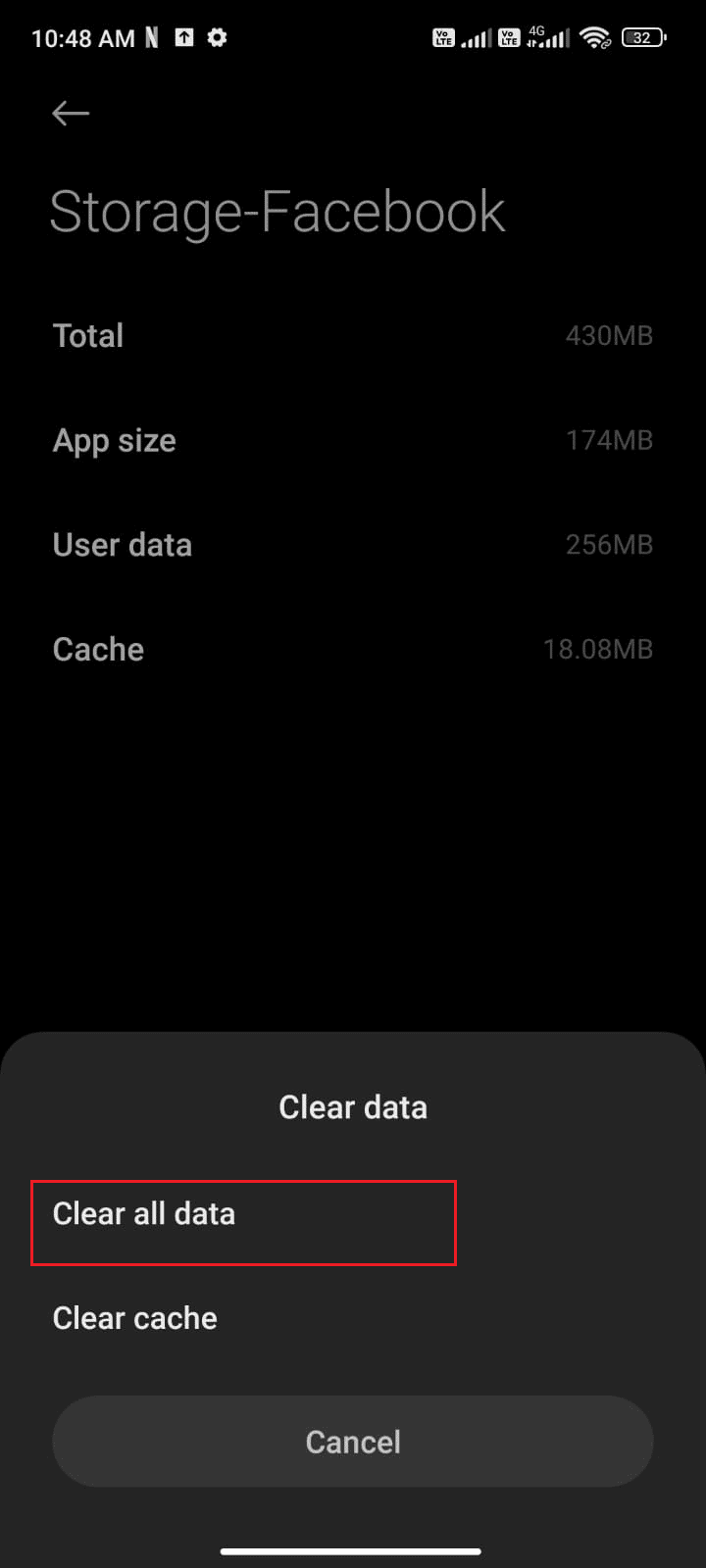
Leia também: Como consertar o Facebook Dating não está funcionando
Método 3: remover e adicionar conta do Facebook
Remover e adicionar sua conta pode ser a melhor solução. Este método fornecerá instruções passo a passo fáceis sobre como remover e adicionar sua conta do Facebook para corrigir quaisquer problemas de notificação. Aqui estão alguns passos simples para remover sua conta do Facebook do Android e adicioná-la novamente mais tarde.
1. Toque no aplicativo Configurações em seu telefone.
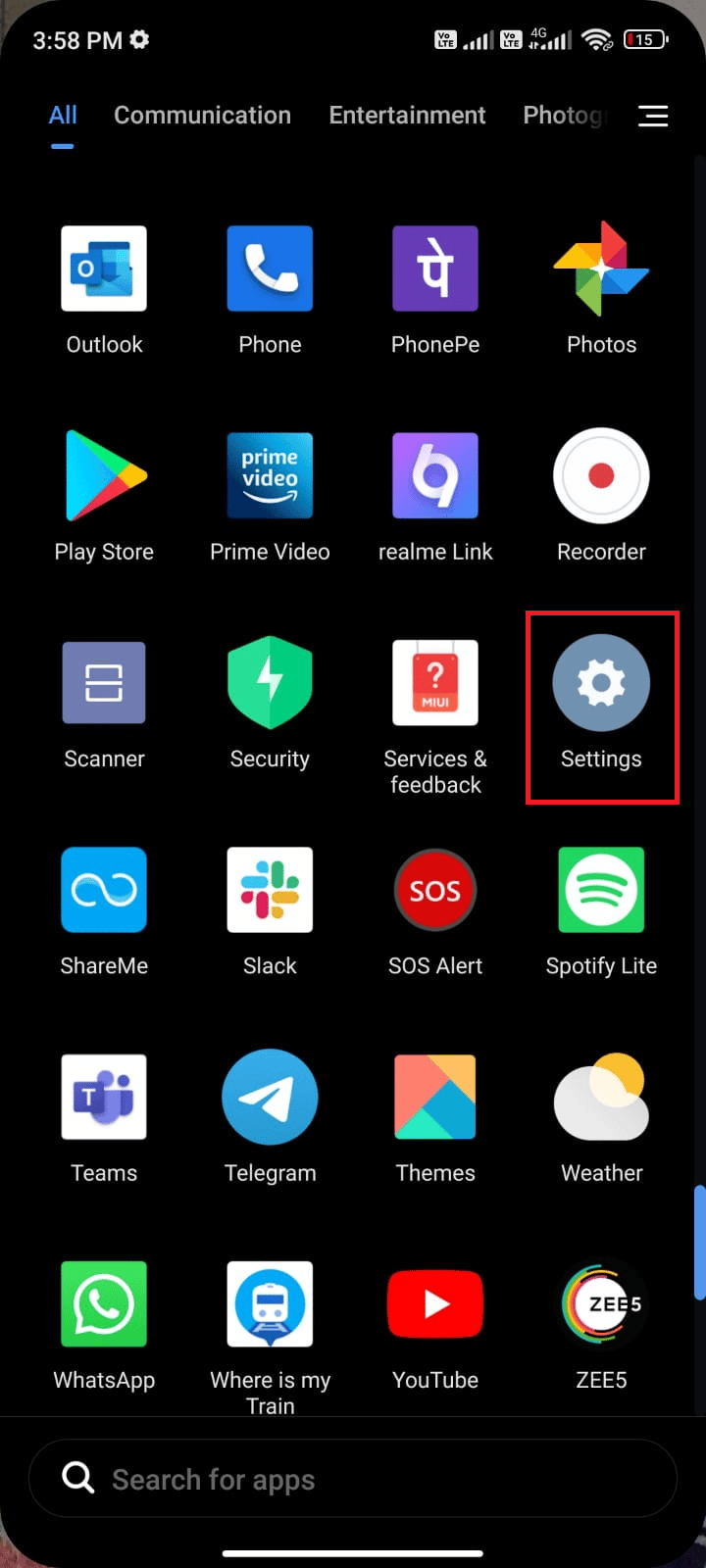
2. Na tela Configurações , toque em Contas e sincronização conforme ilustrado.
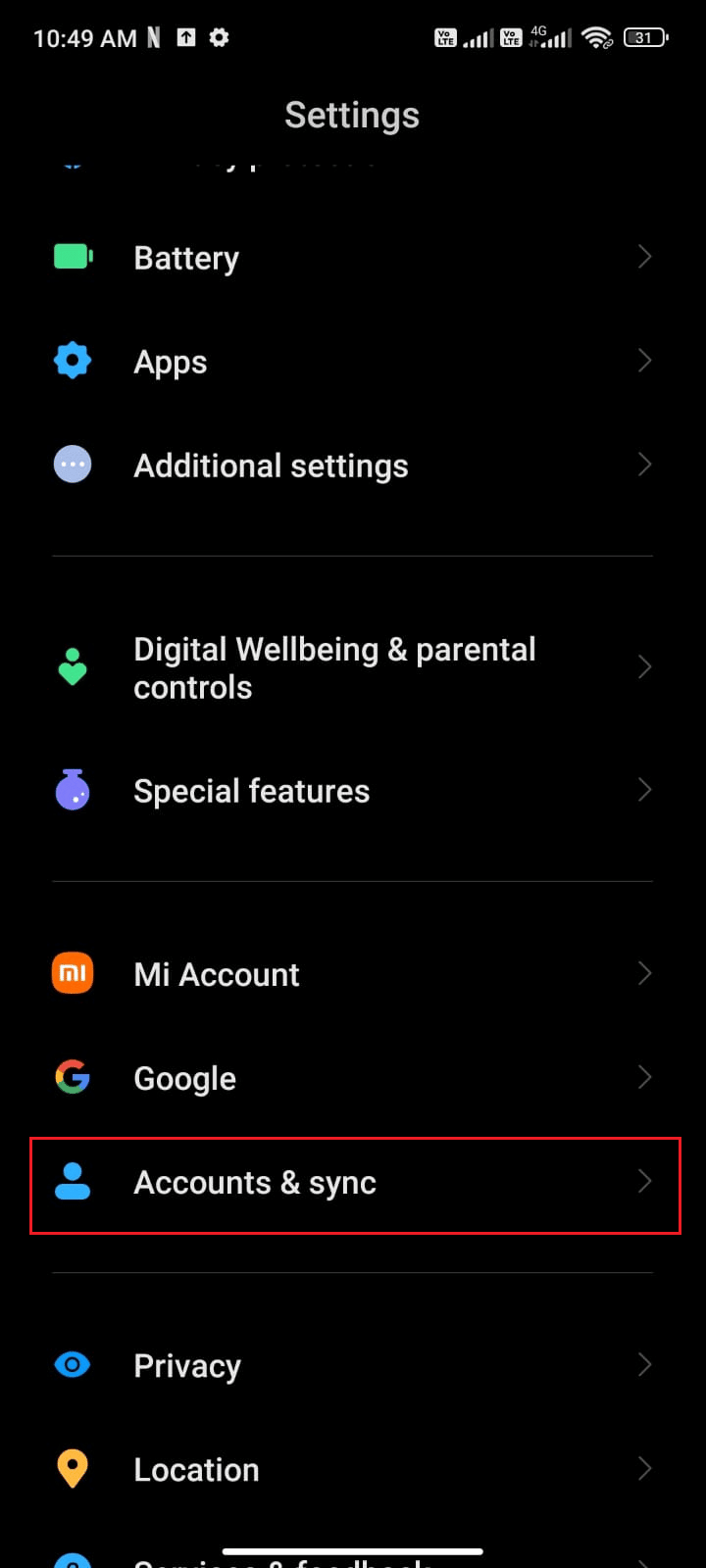
3. Em seguida, toque em Facebook .
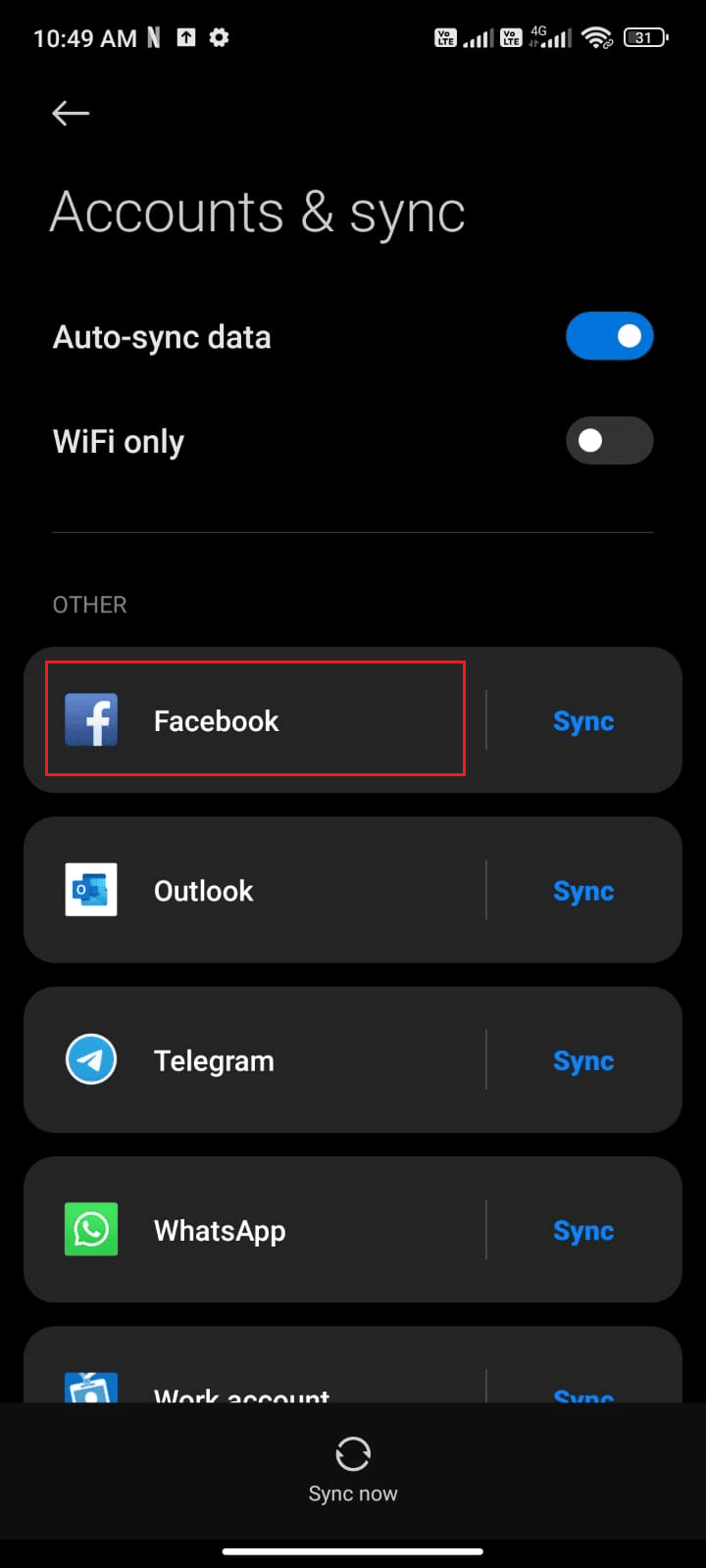
4. Agora, toque na opção Mais .
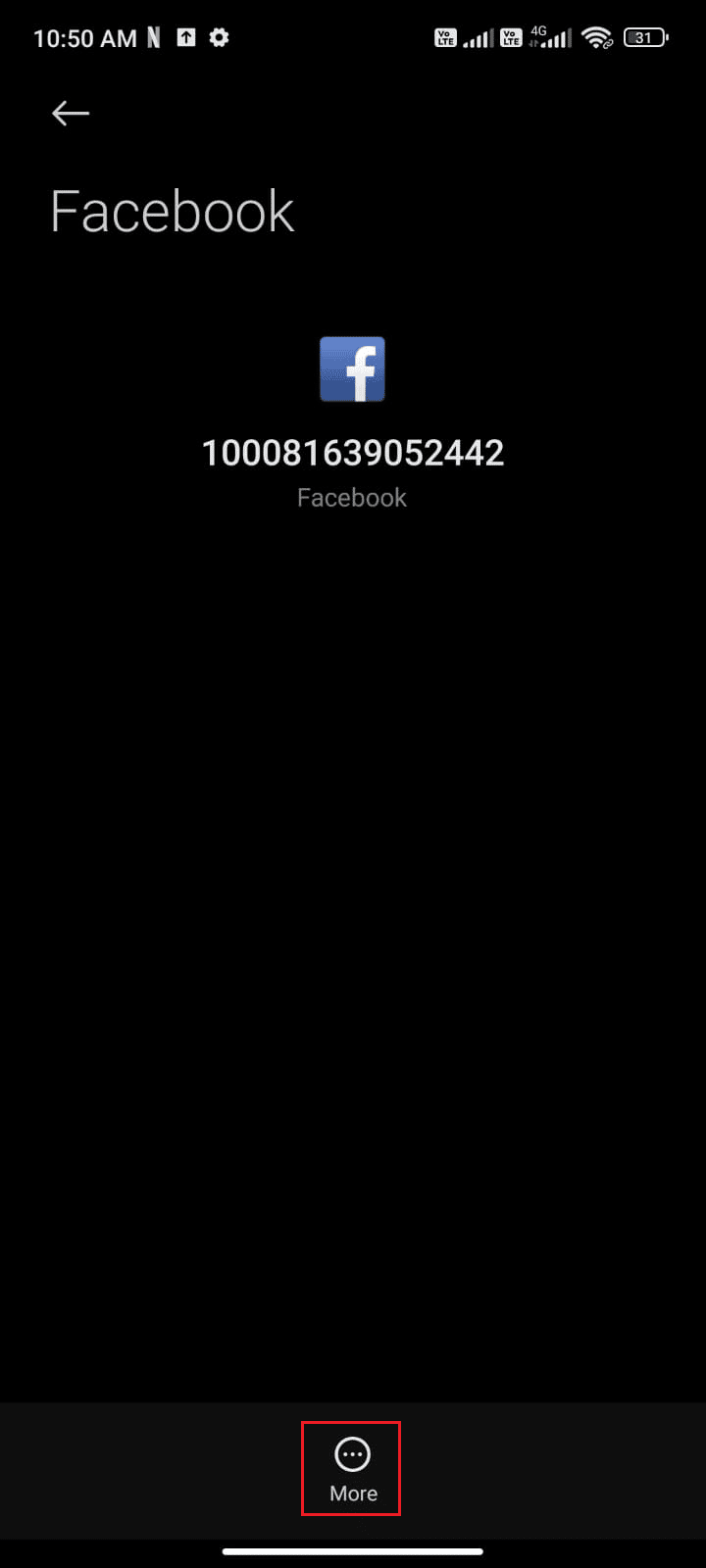
5. Em seguida, toque em Remover conta .
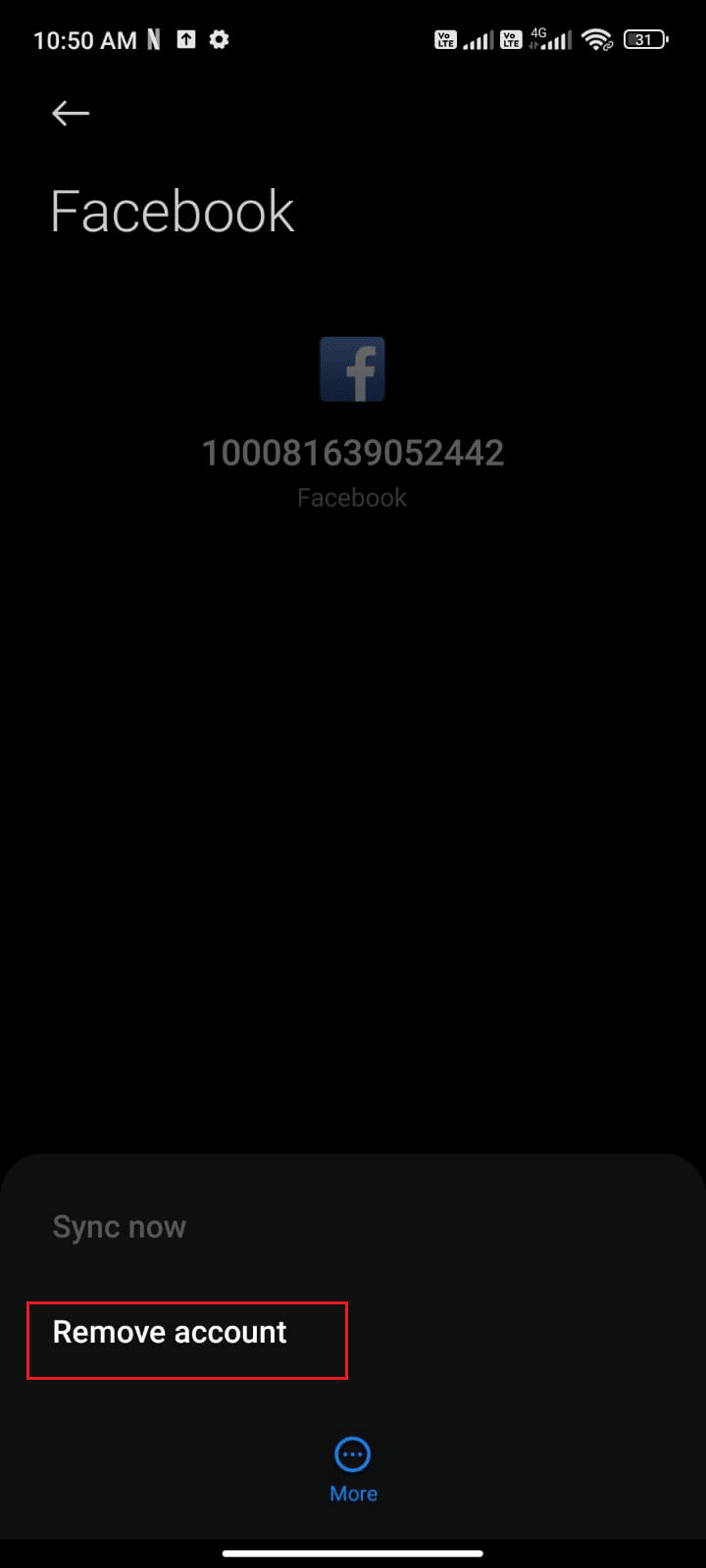
Aguarde até que a conta do Facebook seja removida do seu Android e reinicie o telefone. Em seguida, entre no Facebook novamente e verifique se você corrigiu o problema do Facebook.
Método 4: atualizar o aplicativo do Facebook para a versão mais recente
Como tal, é essencial que o Facebook mantenha seu aplicativo atualizado com a versão mais recente para garantir que os usuários tenham a melhor experiência. Infelizmente, muitos usuários tiveram problemas em que o Facebook Error Performing Query. Para corrigir esse problema, é necessário atualizar o aplicativo do Facebook para a versão mais recente.
1. Vá para a tela inicial , procure por Play Store e abra-a.
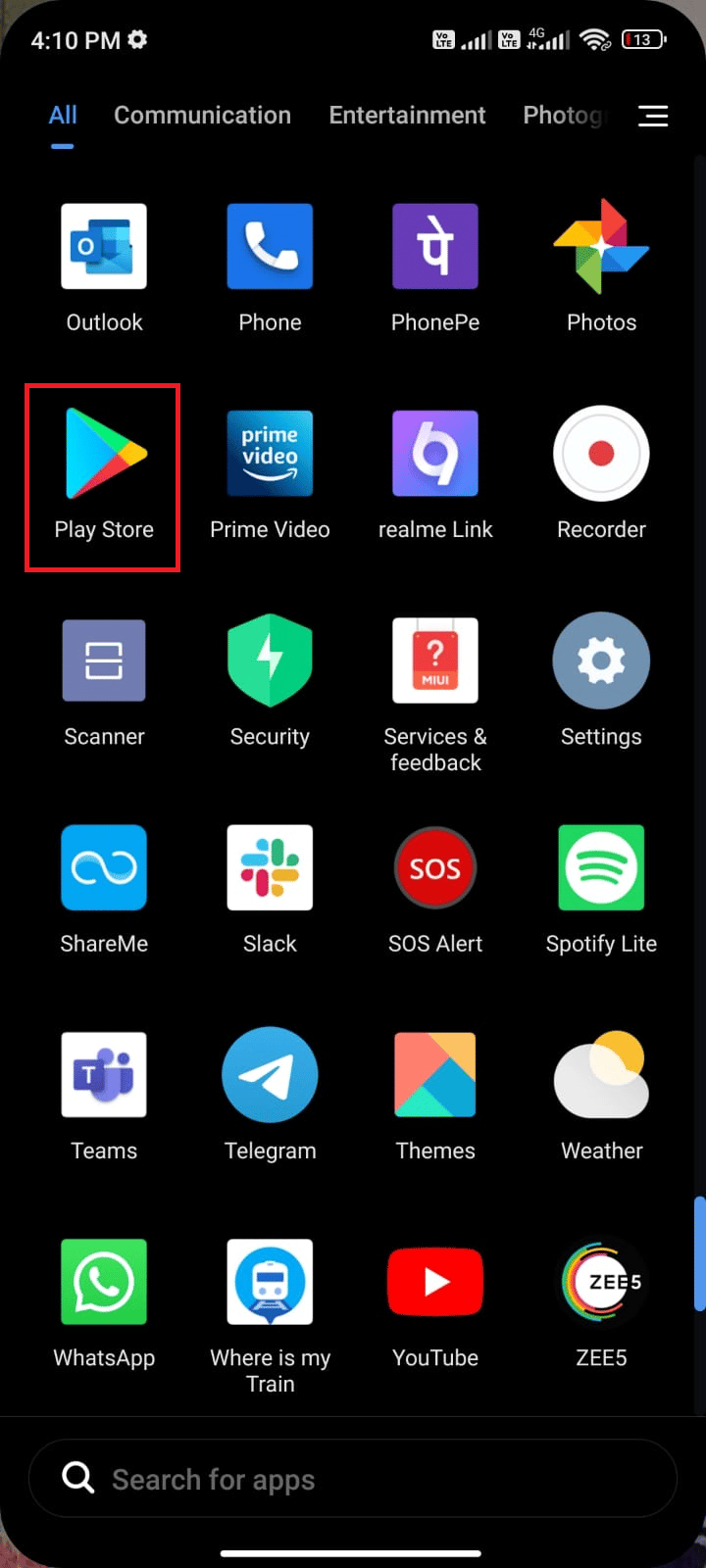
2. Em seguida, digite Facebook no menu de pesquisa conforme ilustrado.
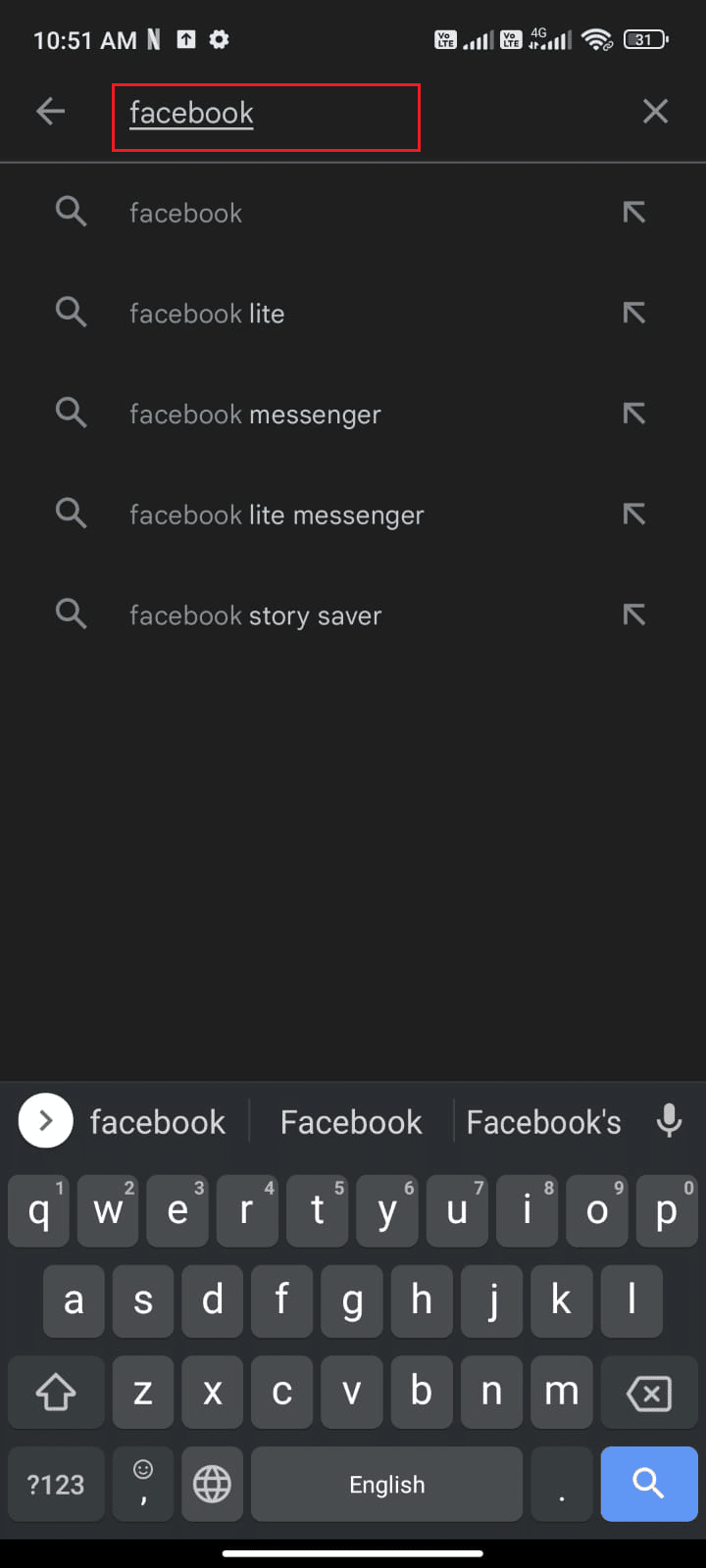
3A. Se o aplicativo precisar de uma atualização, toque na opção Atualizar .
3B. Se o aplicativo já estiver em sua versão mais recente, você verá apenas as opções Abrir e Desinstalar . Nesse caso, mude para o próximo método.
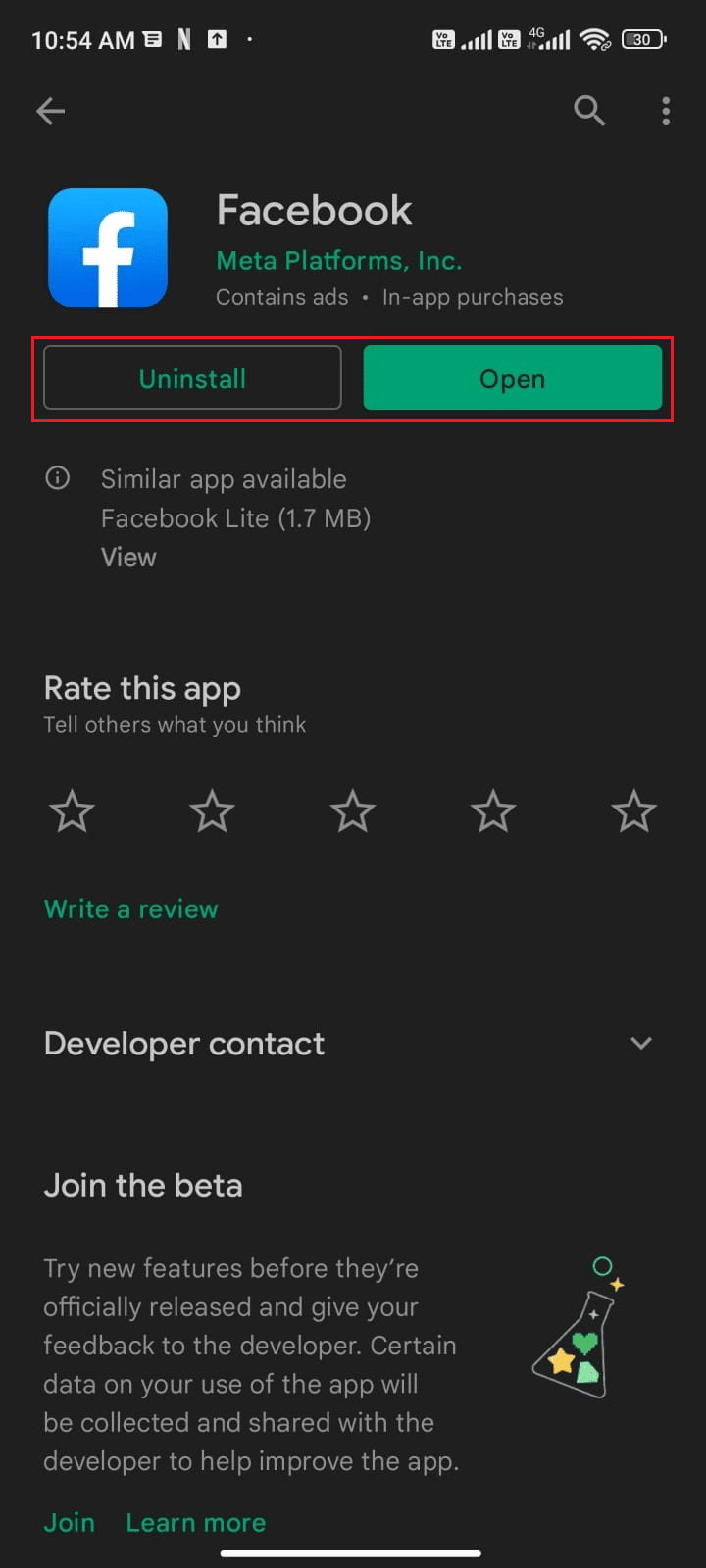
4. Aguarde até que as atualizações sejam instaladas em seu dispositivo e verifique se o erro foi corrigido.
Leia também: Corrija o erro de muitos redirecionamentos da página de negócios do Facebook
Método 5: atualizar o sistema operacional Android
Muitos usuários relataram que seu problema de erro de consulta no Facebook é uma interrupção significativa em suas vidas diárias. Felizmente, a resposta para esse problema pode estar na atualização do sistema operacional (SO) Android. Este guia de 3 maneiras de verificar atualizações no seu telefone Android discutirá por que é necessário atualizar o sistema operacional Android para corrigir o erro de consulta no Facebook.
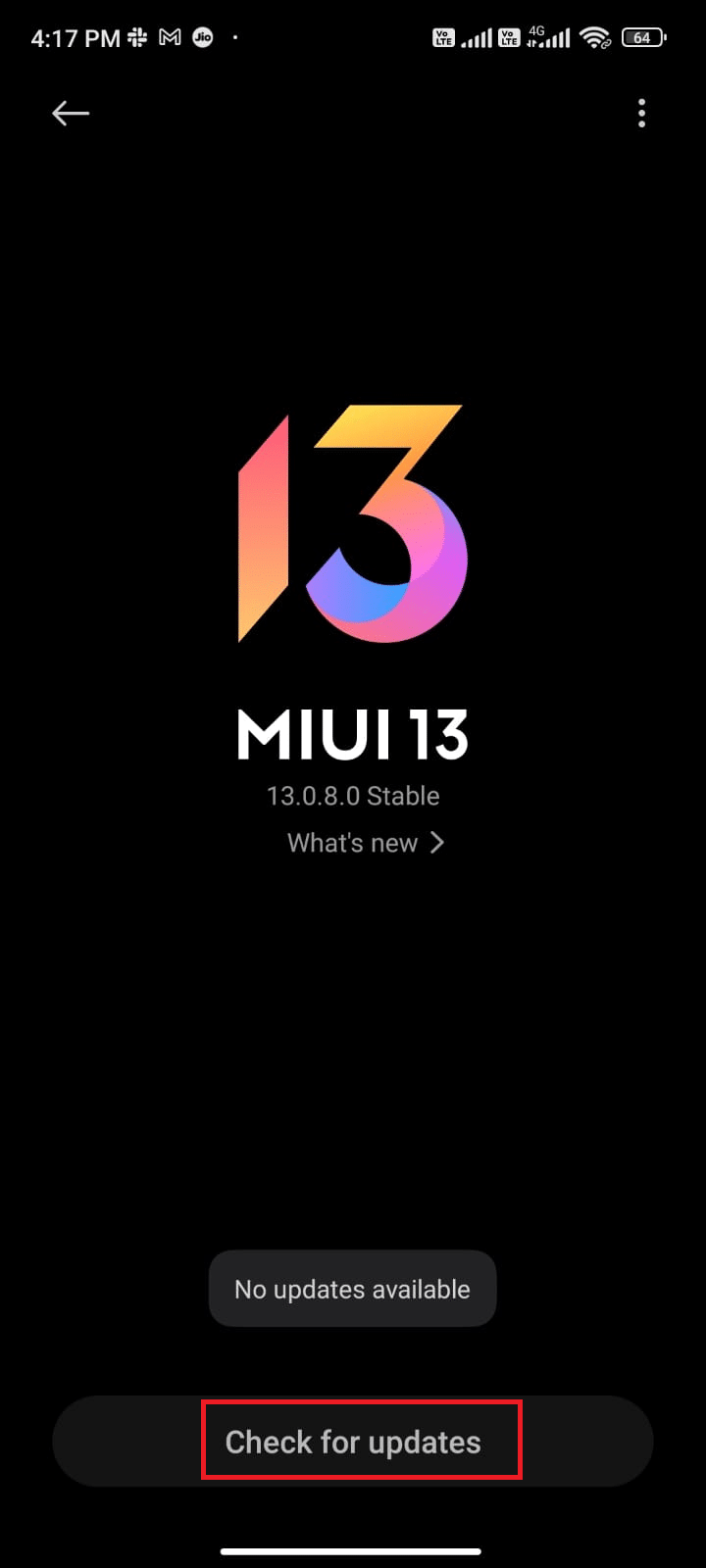
Depois de atualizar o sistema operacional Android, verifique se você pode corrigir o problema discutido no Facebook.
Método 6: Limpe o cache do navegador (para a versão da Web)
Ao tentar corrigir o Facebook Error Performing Query, uma das coisas mais importantes a tentar é limpar o cache do navegador. Essa etapa simples pode fazer uma grande diferença para garantir que as notificações que você recebe do Facebook sejam atualizadas e precisas. Limpar o cache do navegador também pode ajudar a melhorar o desempenho geral do site e a manter a segurança na web. No entanto, muitas pessoas não sabem o que é o cache do navegador, muito menos como limpá-lo. Se você usa a versão web do Facebook, limpe o cache e os cookies conforme instruído em nosso guia Como limpar cache e cookies em dispositivos Android.
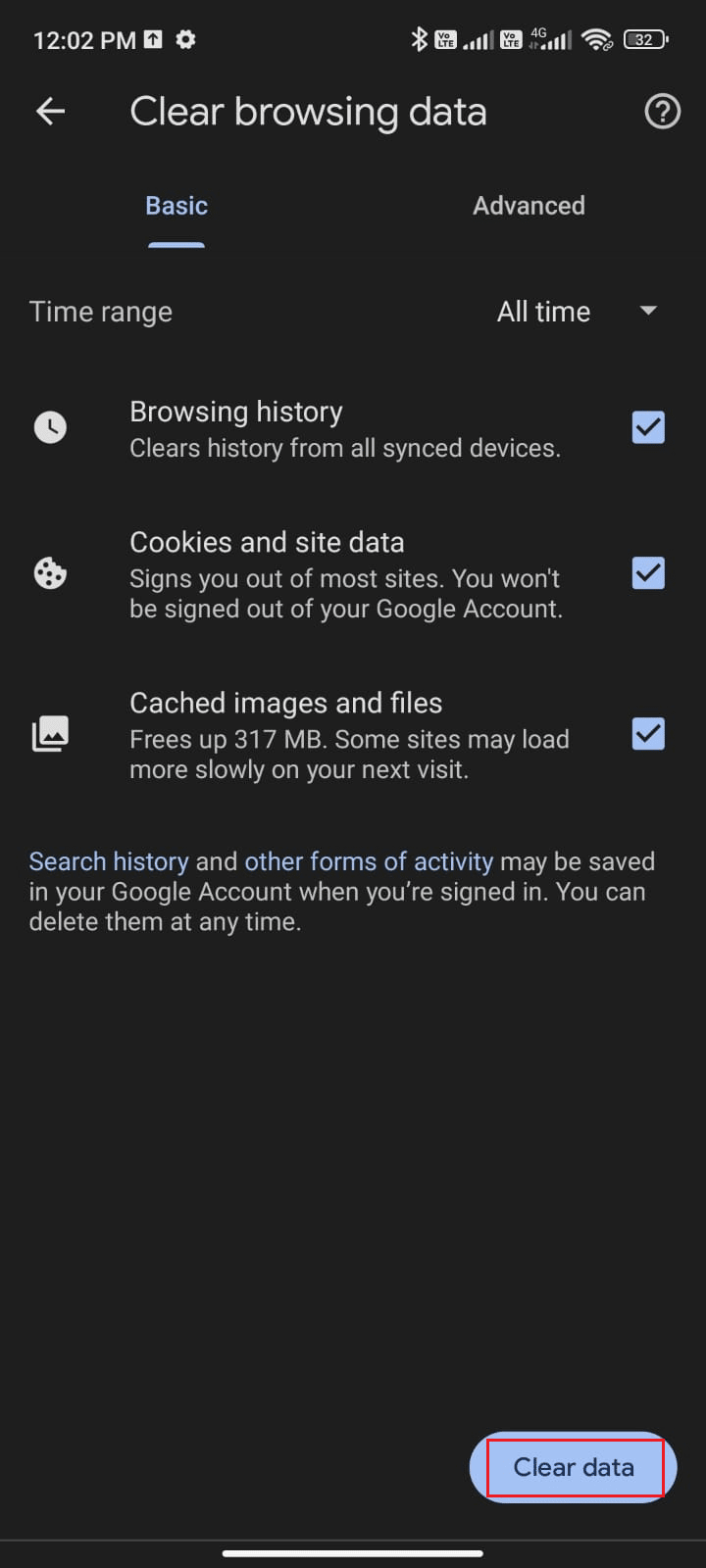
Depois de limpar o cache e os cookies do navegador, verifique se você pode corrigir o problema discutido agora.
Leia também: Corrija o erro de sessão expirada do Facebook no Android
Método 7: Use o Facebook em Outros Dispositivos ou Versão Web
Ainda assim, se você não obteve nenhuma correção para Erro ao realizar consulta no Facebook, deve ficar atento ao analisar se o problema é do seu celular ou do próprio app.
1. Faça login em sua conta do Facebook em algum outro dispositivo Android e verifique se você enfrenta o problema de consulta de execução de erro do Facebook.
1A. Se você não enfrentou o Facebook em outro telefone, isso indica um problema relacionado ao aplicativo que só pode ser corrigido reinstalando o aplicativo em seu telefone.
1B. Se você enfrentar o mesmo problema em outro dispositivo, deverá seguir os métodos de solução de problemas de aplicativos listados neste artigo para corrigir o problema.
2. Além disso, tente usar a versão da web e verifique se você pode corrigir o erro discutido no Facebook no Android.
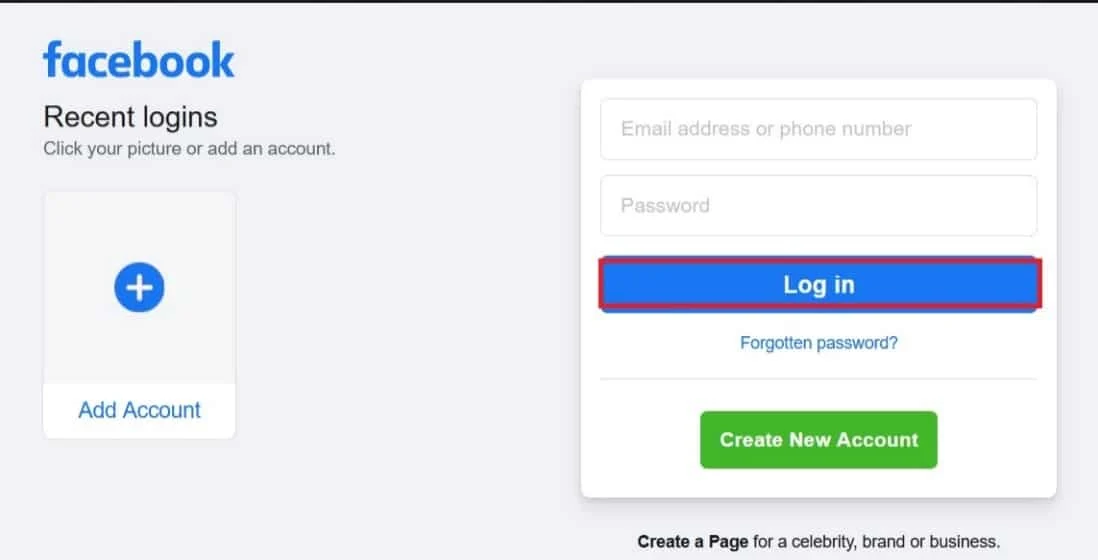
Método 8: Reinstale o Facebook
Se nenhum dos métodos ajudou a corrigir o erro de consulta do Facebook, você deve reinstalar o aplicativo para resolver isso. Este método deve ser realizado apenas se você não tiver obtido nenhuma correção por nenhum outro método.
Observação: ao reinstalar o Facebook, seus dados e mensagens serão excluídos. Certifique-se de fazer backup dos dados necessários antes de seguir as etapas abaixo mencionadas.
1. Acesse a Play Store e pesquise no Facebook .
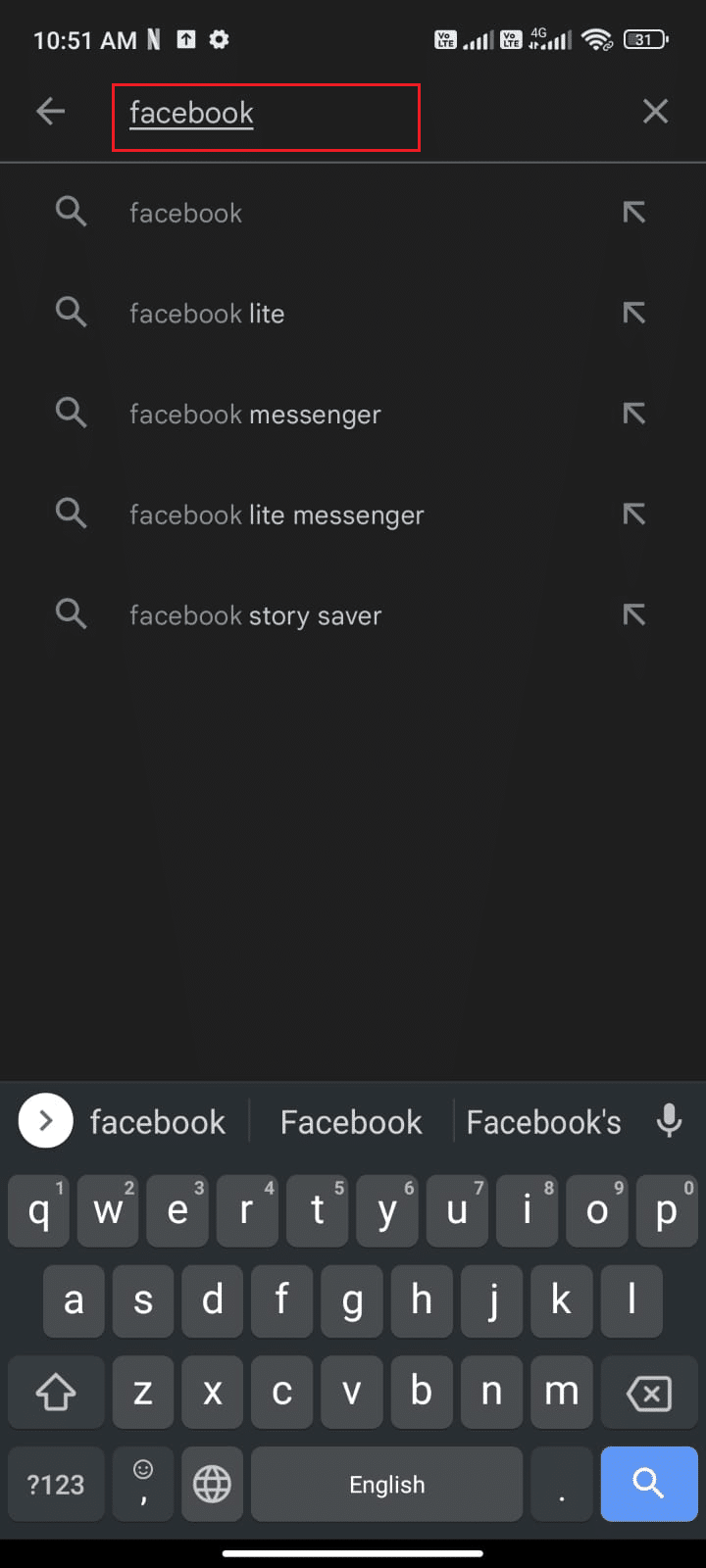
2. Em seguida, toque em Desinstalar .
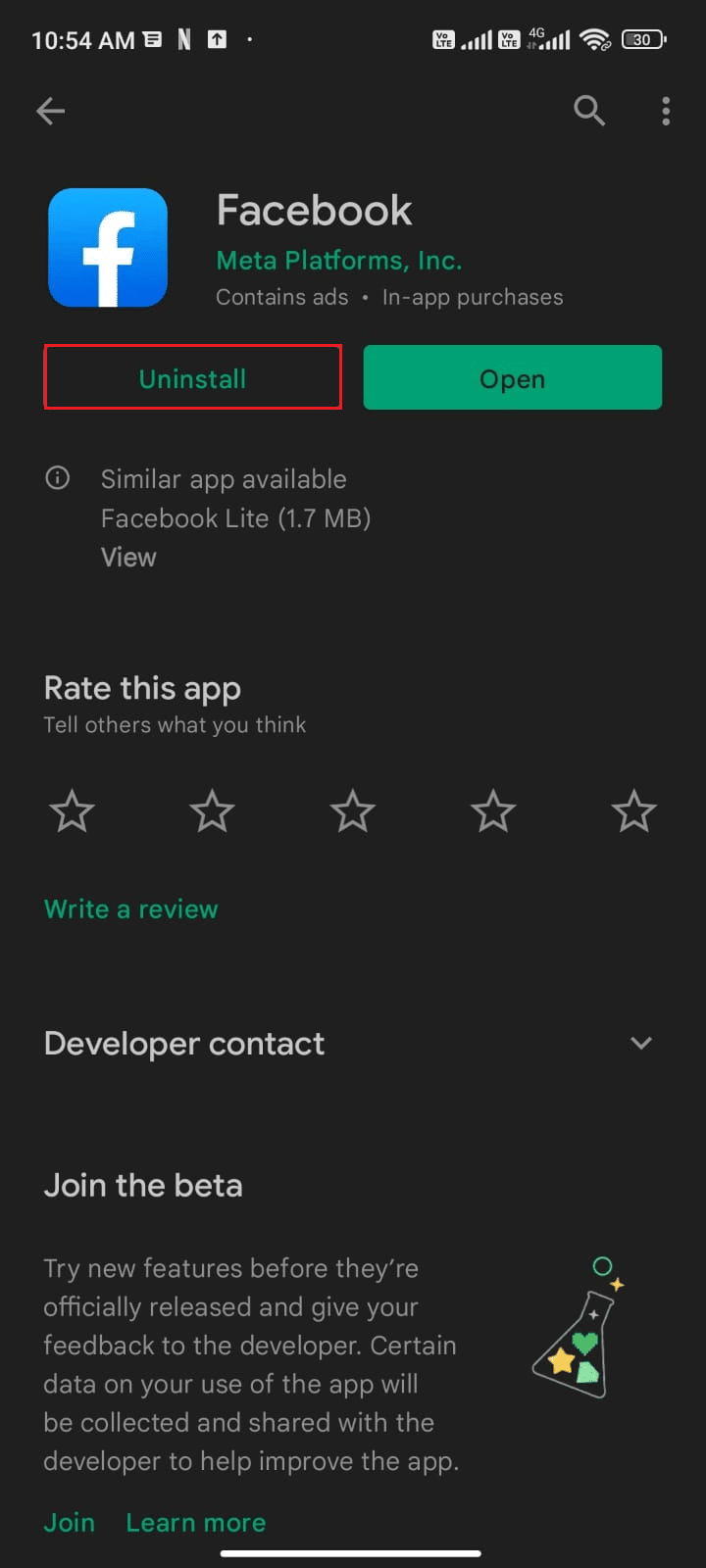
3. Aguarde até que o Facebook seja totalmente excluído do seu Android. Feito isso, procure novamente pelo Facebook e toque em Instalar .
4. Assim que o Facebook estiver instalado em seu dispositivo, toque em Abrir conforme ilustrado.
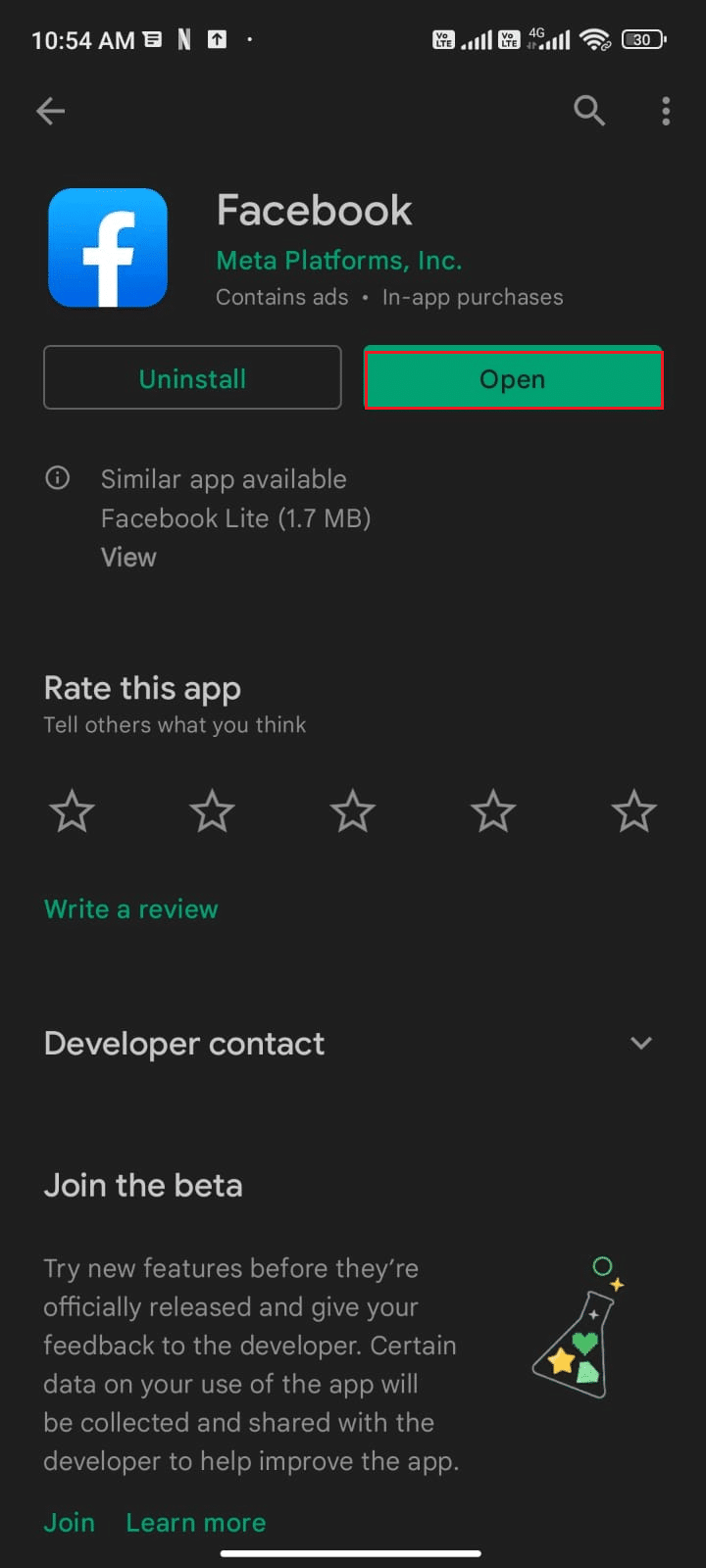
5. Por fim, restaure seus dados (se desejar) e verifique se é possível corrigir o Erro ao realizar consulta no Facebook foi corrigido ou não.
Leia também: Corrija o erro de anexo indisponível do Facebook
Método 9: Instale a versão mais antiga do aplicativo do Facebook
Ainda assim, se você enfrentar problemas mesmo depois de reinstalar o aplicativo, tente instalar versões mais antigas do aplicativo do Facebook. Eles não têm grandes diferenças nos recursos, mas você pode tentar esta solução alternativa com certeza.
1. Em primeiro lugar, desinstale o aplicativo do Facebook conforme instruído no método acima.
2. Visite qualquer site de terceiros onde você possa baixar qualquer versão anterior do Facebook em seu dispositivo.
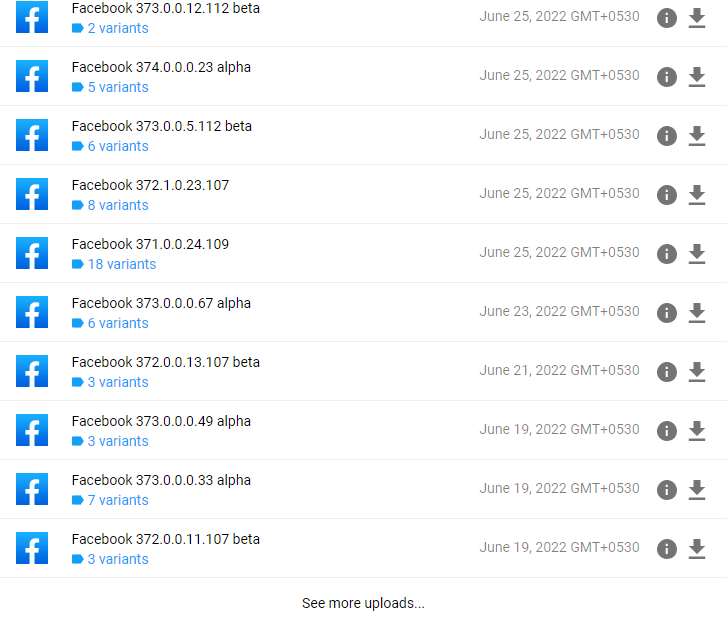
3. Agora, toque no botão Download ao lado de qualquer versão mais antiga do Facebook e aguarde até que o APK seja instalado.
Nota: Se você receber algum aviso durante a instalação do APK, toque em Permitir .
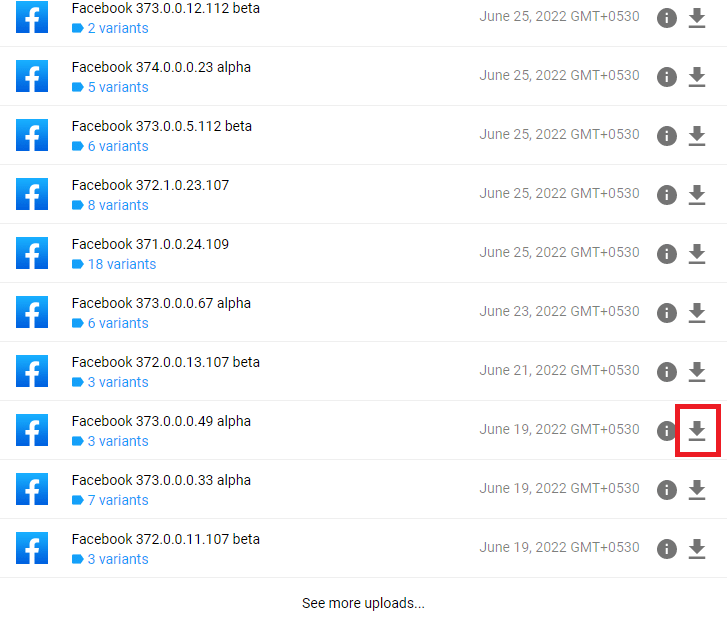
4. Reinicie o telefone e verifique se você corrigiu o erro do Facebook no Android.
Método 10: entre em contato com o suporte do Facebook
A confiabilidade das notificações do Facebook tem sido uma grande fonte de frustração para muitos usuários. Recentemente, os usuários relataram que suas notificações não estão sendo carregadas corretamente ou de todo, tornando a experiência de uso do Facebook muito menos agradável. É por isso que é cada vez mais necessário entrar em contato com o suporte do Facebook para encontrar uma possível solução. Se você está tendo problemas para receber notificações ou não recebe nenhuma atualização há algum tempo, entrar em contato com o suporte do Facebook pode ser sua melhor aposta para corrigir o problema.
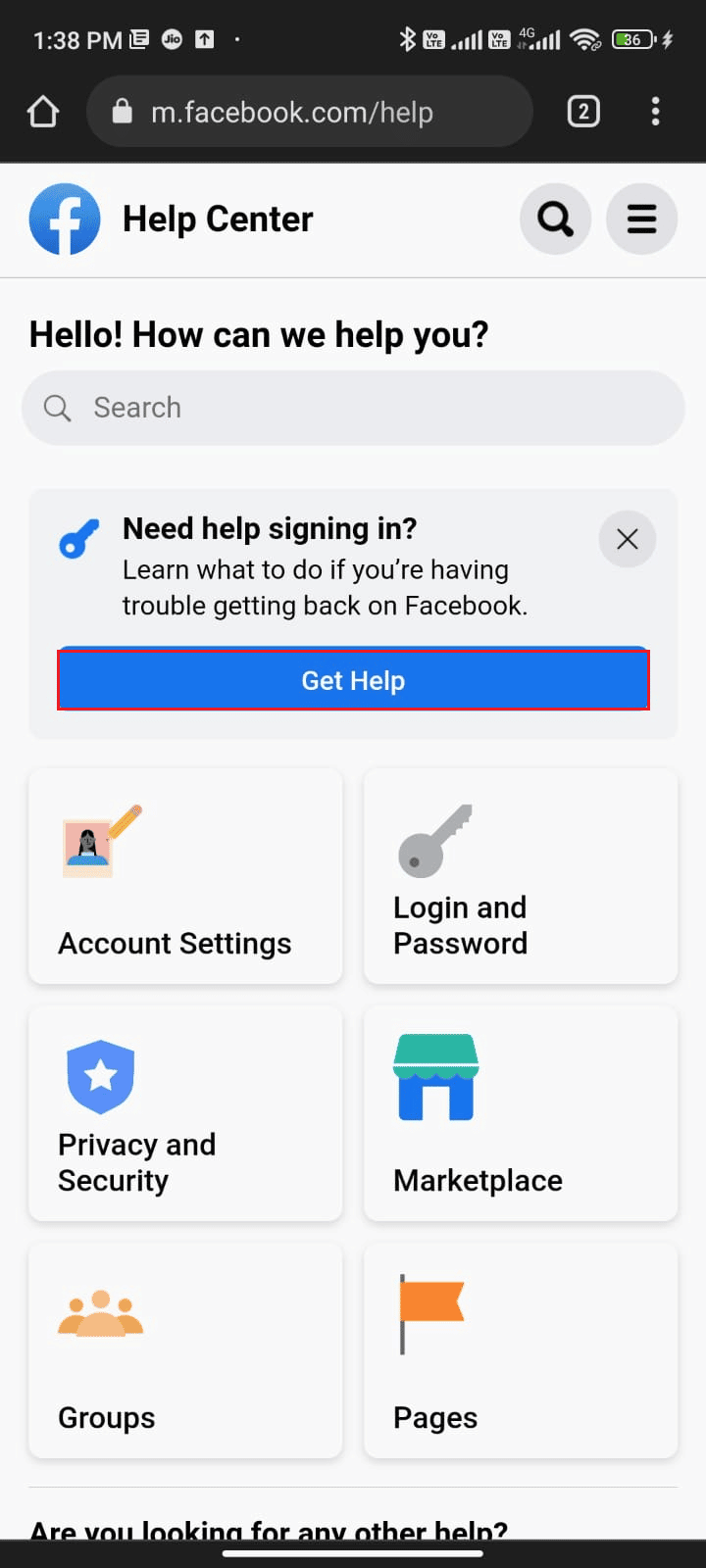
Recomendado:
- 10 maneiras de corrigir o erro 0xc00000a5 do Google Chrome
- Como corrigir fotos pretas do Instagram
- Como transferir conta do Facebook para um novo telefone
- Como consertar as notificações do Facebook que não funcionam
Esperamos que este guia tenha sido útil e que você tenha aprendido a corrigir o erro de execução da consulta do Facebook no seu dispositivo. Sinta-se à vontade para entrar em contato conosco com suas dúvidas e sugestões através da seção de comentários abaixo. Deixe-nos saber qual tópico você quer que exploremos a seguir.
